42 страницы подробных инструкций и пользовательских руководств по эксплуатации
 11:25
11:25
teXet TX D6505A распаковка и обзор
 01:05
01:05
Обзор: Беспроводной телефон Texet TX-D6905A
 01:13
01:13
Обзор: Беспроводной телефон Texet TX-D6955A
 01:05
01:05
Обзор: Беспроводной телефон Texet TX-D6605A
 04:24
04:24
обзор на телефон TEXET TX-D6805A
 01:16
01:16
мелодии от Радиотелефона TeXet TX D7505A
 05:01
05:01
Texet TX-D7605A восстанавливаем после грозы
 01:05
01:05
Обзор: Беспроводной телефон Texet TX-D6905A
10
5 Порядок работы
5.1 Включение и выключение трубки
Для выключения трубки в исходном состоянии нажмите и
удерживайте кнопку
до тех пор, пока дисплей не погаснет.
Для включения трубки нажмите и удерживайте кнопку
до тех пор, пока дисплей не включится. Или установите
трубку на базовый блок.
5.2 Исходящий вызов
Нажмите кнопку
. Услышав сигнал АТС, наберите номер.
Длина номера не ограничена.
Или сначала наберите номер (не более 24 цифр). Если Вы
ошиблись при наборе номера, нажмите
для удаления
неверно набранной цифры. Затем нажмите кнопку
. Номер
будет набран автоматически.
В течение вызова и нескольких секунд после его завершения
на дисплее будет отображаться длительность вызова.
Для завершения вызова нажмите кнопку
или установите
трубку на базовый блок.
Включение и выключение громкоговорящей связи
Трубка снабжена громкоговорителем, так что Ваш разго-
вор могут слышать другие люди. Вы также можете разгова-
ривать с абонентом в режиме громкоговорящей связи на
расстоянии до одного метра от трубки. Для включения гром-
коговорящей связи повторно нажмите кнопку
, на дисплее
появится
ДИНАМИК ВКЛ
. Регулировку уровня громкоговоря-
щего приема произведите в соответствии с п. 5.3.
Если во время разговора Вы захотите выключить
громкоговорящую связь, нажмите кнопку
и продолжайте
разговор через трубку.

3 выбор уровня громкости в трубке, Громкость 3, 4 отключение микрофона
Откл, 5 ответ на вызов, Вызов, 6 повтор последних набранных номеров
- Изображение
- Текст
11
5.3 Выбор уровня громкости в трубке
Во время разговора нажмите кнопку или . На дисплее
появится установленный уровень громкости, например,
ГРОМКОСТЬ 3
. Нажимая кнопку или , выберите нужный
уровень громкости.
5.4 Отключение микрофона
Во время разговора нажмите
, на дисплее начнет ми-
гать надпись
ОТКЛ.
Теперь абонент не будет Вас слышать.
Для включения микрофона повторно нажмите
.
5.5 Ответ на вызов
При поступлении входящего вызова на дисплее появит-
ся
ВЫЗОВ
и Вы услышите вызывные сигналы трубки. Для
ответа на вызов нажмите кнопку
. Если трубка находит-
ся на базовом блоке, и автоматический прием вызова вклю-
чен (см. п. 6.6), то Вы можете ответить на вызов, просто сняв
трубку с базового блока. Если автоматический прием вызо-
ва будет выключен, то для ответа на вызов после снятия
трубки с базового блока нажмите кнопку
.
Для завершения вызова нажмите кнопку
или установите
трубку на базовый блок.
Во время звучания вызывного сигнала, нажимая кнопку
или , Вы можете изменять его уровень громкости или
выключить сигнал совсем. Изменение уровня громкости будет
отображаться на дисплее.
5.6 Повтор последних набранных номеров
В памяти аппарата может храниться информация о пяти
последних набранных номерах до 24 цифр каждый.
Для доступа к этому списку нажмите кнопку
. На дис-
плее появится последний набранный номер. Если на дис-

Пусто, Сохранить, Память полна
Мелодия 1, 8 удаление последних набранных номеров
- Изображение
- Текст
12
плее появится
ПУСТО
, это значит, что набранных номеров нет.
• Нажимая кнопку или , просмотрите последние
набранные номера.
Для выхода из списка нажмите кнопку
.
• Нажмите кнопку
для набора номера отображенного
на дисплее.
5.7 Запись номера из списка последних
набранных номеров в телефонную книгу
Для записи номера нажмите кнопку
. На дисплее
появится последний набранный номер.
• Нажимая кнопку или , выберите нужный номер.
• Нажмите МЕНЮ. На дисплее появится
СОХРАНИТЬ
.
• Нажмите МЕНЮ. На дисплее появится
номер и мигающий
символ на верхней строке, в которую надо набрать имя абонента.
Если телефонная книга будет заполнена, на дисплее поя-
вится
ПАМЯТЬ ПОЛНА
. Удалите ненужный номер из теле-
фонной книги.
• Наберите имя абонента не более 14 символов.
•
Нажмите МЕНЮ. При необходимости измените номер.
•
Нажмите МЕНЮ. На дисплее появится номер мелодии, на-
пример,
МЕЛОДИЯ 1
,
и прозвучит вызывной сигнал установ-
ленной мелодии.
• Нажимая кнопку или , выберите понравившуюся
мелодию. Если Вам предоставлена услуга определения
номера вызывающего абонента, то при поступлении
входящего вызова от этого абонента Вы будете слышать
выбранную мелодию.
• Нажмите МЕНЮ. Имя абонента будет сохранено.
Для возврата в исходное состояние нажмите кнопку
.
5.8 Удаление последних набранных номеров
Для удаления отдельного номера нажмите кнопку
.
•
Нажимая кнопку или , выберите номер, который
хотите удалить.

Удалить, Подтверд, Удалить все
9 включение и выключение блокировки кнопок, Блокир клав, 10 поиск трубки
- Изображение
- Текст
13
•
Нажмите МЕНЮ.
•
Нажимая кнопку или , выберите
УДАЛИТЬ
.
• Нажмите МЕНЮ, на дисплее появится
ПОДТВЕРД
.
•
Нажмите МЕНЮ.
Для удаления всех последних набранных номеров
нажмите кнопку
.
•
Нажмите МЕНЮ.
•
Нажимая кнопку или , выберите
УДАЛИТЬ ВСЕ.
• Нажмите МЕНЮ, на дисплее появится
ПОДТВЕРД
.
• Нажмите МЕНЮ для подтверждения.
Или нажмите
для отмены удаления.
Для возврата в исходное состояние нажимайте кнопку
.
5.9 Включение и выключение блокировки
кнопок
Вы можете заблокировать кнопки трубки для исключения слу-
чайного нажатия. Для включения блокировки в исходном состоя-
нии нажмите и удерживайте кнопку
до звукового сигнала. На
дисплее появится
БЛОКИР КЛАВ
.
Для выключения блокировки нажмите и удерживайте
кнопку
до звукового сигнала.
Блокировка кнопок автоматически выключается при
поступлении входящего вызова и поиске трубки. По окон-
чании соединения она автоматически включается.
5.10 Поиск трубки
Для
поиска
трубки
нажмите
на
базовом
блоке
кнопку
.
В течение 60 секунд Вы будете слышать вызывные сигналы
трубки. На дисплее появится
ПОИСК
.
Для прекращения поиска повторно нажмите кнопку
или
нажмите на трубке кнопку
,
или нажмите
.

11 введение программируемой паузы, 12 запись имени и номера в телефонную книгу, Тел книга
Добавить, Память полна, Мелодия 1
- Изображение
- Текст
14
5.11 Введение программируемой паузы
В некоторых случаях при наборе номера требуется
введение паузы, например, после цифры выхода на
междугородную сеть. Для этого в нужном месте нажмите и
удерживайте кнопку
. Введение паузы будет показано
на дисплее символом
Ð
. Длительность программируемой
паузы – 3 секунды. Для увеличения длительности паузы
нажмите и удерживайте кнопку
несколько раз.
5.12 Запись имени и номера в телефонную
книгу
В телефонной книге аппарата можно сохранить до 20
номеров. Телефонный номер может быть длиной до 24 цифр, а
имя – до 14 символов. Записи будут сохраняться в алфавитном
порядке.
Для записи имени и номера в телефонную книгу нажмите
МЕНЮ.
•
Нажимая кнопку или , выберите
ТЕЛ КНИГА
.
•
Нажмите МЕНЮ два раза. На дисплее появится
ДОБАВИТЬ.
•
Нажмите МЕНЮ. На дисплее появится
мигающий символ
на верхней строке, в которую надо набрать имя абонента.
Если книга будет заполнена, на дисплее появится
ПАМЯТЬ
ПОЛНА
. Удалите ненужный номер из телефонной книги.
•
Наберите имя абонента.
•
Нажмите МЕНЮ и наберите номер абонента строчкой
ниже. Вы можете добавить паузу в набираемый номер. Для
этого нажмите и удерживайте кнопку
.
•
Нажмите МЕНЮ. На дисплее появится номер мелодии, на-
пример,
МЕЛОДИЯ 1
,
и прозвучит вызывной сигнал установ-
ленной мелодии.
• Нажимая кнопку или , выберите понравившуюся

15
мелодию. Если Вам предоставлена услуга определения
номера вызывающего абонента, то при поступлении
входящего вызова от этого абонента Вы будете слышать
выбранную мелодию.
• Нажмите МЕНЮ. Имя абонента будет сохранено.
Для продолжения записи номеров в телефонную книгу
нажмите МЕНЮ. Повторите описанное выше.
Для возврата в исходное состояние нажимайте кнопку
.
Если при наборе имени или номера Вы ошиблись, нажмите
для удаления неверно набранной буквы или цифры.
Использование кнопок номеронабирателя
для набора имени абонента
Для набора имени абонента нажимайте кнопки
–
. Появление определенной буквы будет зависеть от
количества нажатий соответствующей кнопки. Для набора
пробела нажмите кнопку
.
Для набора символов нажимайте кнопки
или
(см.
информацию на дисплее).
Для перехода к предыдущему знаку нажмите кнопку , а
для перехода к следующему – кнопку .
5.13 Просмотр подробностей записи
Для просмотра подробностей записи нажмите МЕНЮ.
•
Нажимая кнопку или , выберите
ТЕЛ КНИГА
.
•
Нажмите МЕНЮ. На дисплее появится одно из имен.
• Нажимая кнопку или , выберите запись.
•
Нажмите МЕНЮ
. На дисплее появится
ДОБАВИТЬ
.
• Нажмите кнопку . На дисплее появится
ПОДРОБНОСТИ
.
•
Нажмите МЕНЮ. Зазвучит мелодия закрепленная за
именем и на дисплее появится номер мелодии и номер
абонента, нажмите , чтобы посмотреть имя и номер вместе.
Если длина номера будет больше 14 цифр, то нажмите
кнопку
для просмотра всех цифр номера.
Для возврата к списку имен нажмите
.

14 набор номера из телефонной книги, 15 изменение записи в телефонной книге, Тел книга
Добавить, Изменить
- Изображение
- Текст
16
Для возврата в исходное состояние нажимайте кнопку
.
Или
•
Нажмите кнопку . На дисплее появится одно из имен.
Далее проделайте вышеописанные операции.
Для возврата к списку имен нажмите
.
Для возврата в исходное состояние нажимайте кнопку
.
.
5.14 Набор номера из телефонной книги
Для набора номера из телефонной книги нажмите
кнопку .
•
Нажимая кнопку или выберите имя абонента. Или
наберите первую букву его имени. Если будет записано
несколько имен с одинаковой первой буквой, то для их
выбора дополнительно нажимайте кнопку или .
•
Когда нужное имя появится на дисплее, нажмите
кнопку
для набора соответствующего номера.
5.15 Изменение записи в телефонной книге
Для изменения записи в телефонной книге нажмите
МЕНЮ.
•
Нажимая кнопку или , выберите
ТЕЛ КНИГА
.
•
Нажмите МЕНЮ. На дисплее появится одно из имен.
• Нажимая кнопку или , выберите запись.
•
Нажмите МЕНЮ
. На дисплее появится
ДОБАВИТЬ
.
• Нажимая кнопку
или
. На дисплее появится
ИЗМЕНИТЬ
.
•
Нажмите МЕНЮ. На дисплее появится имя и номер
абонента. Измените имя, для перехода к предыдущему
знаку нажмите кнопку , а для перехода к следующему –
кнопку , для удаления знака нажимайте
.
•
Нажмите МЕНЮ. Измените номер.
•
Нажмите МЕНЮ. Измените мелодию.
Для возврата к списку имен нажмите
.
Для возврата в исходное состояние нажимайте кнопку
.
Или

16 удаление записи из телефонной книги, Тел книга, Удалить
Подтверд, 17 удаление всех записей из телефонной книги, Удалить все, Пусто
- Изображение
- Текст
17
• Нажмите . На дисплее появится одно из имен.
Далее проделайте вышеописанные операции.
Для возврата в исходное состояние нажимайте кнопку
.
5.16 Удаление записи из телефонной книги
Для удаления записи из телефонной книги нажмите
МЕНЮ.
•
Нажимая кнопку или , выберите
ТЕЛ КНИГА
.
•
Нажмите МЕНЮ. На дисплее появится одно из имен.
• Нажимая кнопку или , выберите запись которую
хотите удалить.
• Нажмите МЕНЮ
.
•
Нажимая кнопку или , выберите
УДАЛИТЬ
.
• Нажмите МЕНЮ
, на дисплее появится
ПОДТВЕРД
.
•
Нажмите МЕНЮ для подтверждения или
для отмены
удаления.
Если Вы хотите продолжить удаление записей из теле-
фонной книги, следуйте описанной выше последовательности.
Для возврата в исходное состояние нажимайте кнопку
Или
• Нажмите . На дисплее появится одно из имен.
Далее проделайте вышеописанные операции.
Для возврата в исходное состояние нажимайте кнопку
.
5.17 Удаление всех записей из телефонной книги
Для удаления всех записей из телефонной книги нажмите
МЕНЮ.
•
Нажимая кнопку или , выберите
ТЕЛ КНИГА
.
•
Нажмите МЕНЮ. На дисплее появится одно из имен.
• Нажмите МЕНЮ
.
•
Нажимая кнопку или , выберите
УДАЛИТЬ ВСЕ
.
• Нажмите МЕНЮ
, на дисплее появится
ПОДТВЕРД
.
•
Нажмите МЕНЮ для подтверждения. На дисплее появится
ПУСТО
. Или нажмите
для отмены удаления.
Или

18 проверка заполнения телефонной книги, Тел книга, Сост памяти
05 / 20 занято, 19 индикация номера вызывающего абонента
- Изображение
- Текст
18
• Нажмите . На дисплее появится одно из имен.
Далее проделайте вышеописанные операции.
Для возврата в исходное состояние нажимайте кнопку
.
5.18 Проверка заполнения телефонной книги
Для проверки заполнения телефонной книги нажмите
МЕНЮ.
•
Нажимая кнопку или , выберите
ТЕЛ КНИГА
.
•
Нажмите МЕНЮ. На дисплее появится одно из имен.
• Нажмите МЕНЮ
.
•
Нажимая кнопку или , выберите
СОСТ ПАМЯТИ
.
• Нажмите МЕНЮ
, на дисплее появится, например,
05 /
20 ЗАНЯТО
, где
20
– возможное количество записей, а
05
– иcпользованное количество.
Или
• Нажмите . На дисплее появится одно из имен.
Далее проделайте вышеописанные операции.
Для возврата в исходное состояние нажимайте кнопку
.
5.19 Индикация номера вызывающего
абонента
Телефонный аппарат поддерживает услугу определения
номера как в отечественном стандарте АОН, так и в
европейском – Caller ID (FSK). Услуга определения номера
является платной и предоставляется телефонным
узлом по дополнительному соглашению с абонентом.
Получение информации о номере вызывающего
абонента будет зависеть от технической возможности
Вашей АТС.
Если Вам предоставлена услуга определения номера, Вы
увидите номер вызывающего абонента. Если имя абонента
было сохранено в телефонной книге, на дисплее будет
появляться имя и номер абонента.
При использовании АОН получение информации о
номере абонента будет зависеть от величины задержки,
выбранной в соответствии с п. 7.4.

Недоступен, Номер скрыт, Пропущенные
5 пропущено, Пусто, Выбор списка, Все вызовы
- Изображение
- Текст
19
В стандарте Caller ID информация о номере передается
автоматически во время входящего вызова между первым
и вторым вызывным сигналом и для ее получения никакие
кнопки нажимать не надо. Функция Caller ID включена
постоянно и не может быть выключена.
ВНИМАНИЕ! Помимо номера вызывающего абонента,
стандарт Caller ID (FSK) предусматривает возможность пе-
редачи информации о времени и дате вызова. Данные о
времени, передаваемые станцией в информационном паке-
те, имеют приоритет над значением, которое пользователь
устанавливает вручную. Поэтому при несовпадении значе-
ний происходит коррекция. Производитель БТА не несет от-
ветственности за возможные при этом сбои и точность на-
строек времени и даты.
Если при использовании функции Caller ID вызов поступит
из зоны не поддерживающей эту функцию, на дисплее появит-
ся
НЕДОСТУПЕН
.
Если номер абонента был заблокирован
или скрыт, на дисплее появится
НОМЕР СКРЫТ
.
В памяти аппарата, в списке
ПРОПУЩЕННЫЕ
могут хра-
ниться записи о 30 последних вызывавших абонентах.
Если этот список будет заполнен, то при приеме нового
вызова, запись о самом первом абоненте будет удалена.
Если вызов был пропущен, на дисплее появится количество
пропущенных вызовов, например,
5 ПРОПУЩЕНО
.
При подключении аппарата к учрежденческой телефонной
станции получение информации о вызывающем абоненте
может оказаться невозможным.
Выбор списка вызывавших абонентов.
Нажмите кнопку или два раза МЕНЮ. На дисплее
появится
ПУСТО
, если в списке вызовов нет записей.
Если записи есть, то на дисплее будет список вызывавших
абонентов (номер абонента и его имя, если номер был
сохранен в телефонной книге трубки) или только номер.
• Нажмите МЕНЮ,нажимая кнопку
или
, выберите
ВЫБОР СПИСКА
.
• Нажмите МЕНЮ, на дисплее появится, к примеру,
ВСЕ
ВЫЗОВЫ
.

Комментарии
Содержание
- Как увеличить громкость на кнопочном телефоне
- Как увеличить громкость, если нет кнопок на кнопочном телефоне
- Как повысить уровень громкости в инженерном меню
- Звук плохо слышен из динамика телефона
- Как увеличить громкость звука в телефоне при разговоре
- Видеоинструкция
- регулировка громкости звонка.
- Настройки вызовов для SIM.
- деактивация опции автозавершения вызова после заданного вре.
- Вызовы
- может быть недоступен. Поэтому мы ре.
- Возможные неисправности и методы их устранения
- внешнем устройстве. Поэтому сначала проверьте носитель инфо.
- Телефон не включается.
Как увеличить громкость на кнопочном телефоне
Бюджетные смартфоны имеют значительно меньше функций, в отличие от дорогих моделей. Несмотря на это базовые возможности присутствуют. Как увеличить громкость на мобильном кнопочном телефоне функционально и при помощи кнопок, об этом будет рассказано далее.
Как увеличить громкость, если нет кнопок на кнопочном телефоне
Мобильные телефоны отличаются характеристиками корпуса. В некоторых есть возможность изменить громкость при помощи кнопок сбоку. Исследуйте внимательно телефон, чтобы найти их. Обычно, кнопка имеет продолговатую форму. Нажав на одну из её сторон, можно регулировать громкость. Если такой возможности нет, попробуем сделать это при помощи параметров телефона.
- Нажмите на кнопку меню. Обычно она располагается в центре верхних кнопок и открываем возможности смартфона;
Настройки профиля звука применяются и в более новых моделях. Здесь есть возможность изменить громкость входящего вызова, СМС-сообщений, звуки клавиш, вибрацию и прочее. В зависимости от модели, профили могут находиться в настройках смартфона.
Если в главном меню нет такого пункта, попробуйте найти его через параметры. Если устройство имеет джойстик посередине, что встречается довольно часто, есть возможность увеличить громкость с его помощью. Для этого, находясь в главном меню, нажмите на одну из сторон джойстика.
Как повысить уровень громкости в инженерном меню
Каждый телефон имеет скрытые параметры для настроек. С их помощью пользователь может изменять стандартные возможности, заявленные производителем как параметры по умолчанию. Их называют инженерным меню. Например, во многих телефонах Viaan в него можно попасть, если на клавиатуре ввести следующую комбинацию: #*8378#1# .
На экране появляется список параметров. И если выбрать один из них, у пользователя будет возможность изменить его настройки. Найдите в таком меню громкость на кнопочном сотовом телефоне и увеличьте её.
Для прочих моделей устройств без сенсорного управления комбинацию для попадания в скрытое меню можно найти при помощи поисковых систем (Google, Яндекс).
- Введите название телефона и его модель, после чего запишите, что вы хотите узнать код инженерного меню.
- Если оно будет на английском языке, воспользуйтесь переводчиками онлайн.
- Если звук тихий во время разговоров по телефону, включите громкую связь. Это поможет на первое время не нуждаться в высоком уровне громкости.
- Не исключено, что ваш телефон сломался и нуждается в техническом осмотре.
Звук плохо слышен из динамика телефона
Если кнопочный телефон уже отслужил несколько лет, ему свойственна частичная утрата громкости звука. Прежде всего это происходит из-за попадания в полости пыли и грязи, которая не позволяет выходить звуку изнутри корпуса. Эту неполадку можно устранить в домашних условиях. Понадобится разобрать смартфон, чтобы добраться до защитных элементов динамика. Это может быть проще, если у пользователя уже имеется опыт вскрытия корпуса мобильного телефона.
Конструкция корпуса телефона может позволять добраться до звуковыводящего устройства без необходимости вскрывать его. Откройте тыловую крышку и проверьте, удастся ли добраться до динамика без откручивания винтов корпуса.
Защитную сетку динамика нужно отчистить от налёта пыли. Удаляется также грязь из приближённых к нему деталей. В некоторых случаях может быть достаточно открутить два-три винта, чтобы раскрыть корпус телефона и тщательно вычистить динамик.
Если есть возможность к нему добраться без разбора, воспользуйтесь ватной палочкой и зубочисткой, чтобы удалять пыль из труднодоступных мест. Телефон при этом лучше выключить. Чистить динамик помогает ультразвук. Скачайте его на свой смартфон, если в нём есть возможность выйти в Интернет. Достаточно оставить включенным этот звук на несколько минут, после чего вытрусить пыль из корпуса, которая должна отстать от стенок полости динамика.
Как увеличить громкость звука в телефоне при разговоре
Многие телефоны, которые имеют кнопочную клавиатуру, оснащены слабыми динамиками. При общении с другими людьми по телефону их голос может быть еле слышен. Приходится прислушиваться буквально к каждому слову, чтобы понять, что они говорят. Попробуйте во время разговора использовать джойстик телефона . Это несколько объединённых кнопок, при помощи которых пользователь может перемещаться по пунктам меню, переводить фокус телефона влево или вправо при выборе параметров.
В зависимости от назначения кнопок, громкость будет добавляться, если нажать на джойстик вправо или вверх. Аналогичным образом можно уменьшить уровень громкости.
Видеоинструкция
Посмотрите это видео, чтобы узнать, какие ещё есть способы сделать кнопочный телефон громче.
Источник
регулировка громкости звонка.
• Громкость звонка – регулировка громкости звонка;
• Сигнал сообщения SIM1-4 – установка специфиче-
ского сигнала вызова для каждой SIM;
• Громкость сообщения – регулировка громкости для
• Клавиатура – установка сигнала нажатия на клавиатуру;
• Громкость нажатия клавиш — регулировка громкости
для нажатия на клавиатуру;
• Включение – установка специфической мелодии для
• Выключение – установка специфической мелодии
для выключения устройства;
• Системное оповещение – активация/деактивация
сигнала для системных оповещений.
Общие
Настройка общих параметров
Опции меню «Общие»:
• Время и дата – настройка актуальных параметров
даты и времени, их отображения и опции автообновления;
• Язык – активация русского или английского языка;
• Язык ввода – выбор предпочтительного языка ввода
• Метод ввода – выбор предпочтительного метода
• Экран – установка обоев, отображения даты и вре-
мени на главном экране, а так же регулировка подсветки и
яркости дисплея;
• Настройки порта – настройки UART порта;
• Вибрация при нажатии – активация/деактивация ви-
брации при нажатии на дисплей.
Вызовы
Меню позволяет настроить опции ожидания, переа-
дресации, запрета и переключения между вызовами.

Настройки вызовов для SIM.
Настройки вызовов для SIM1-4 – установка опций
отображения номера, настройка параметров ожидания,
переадресации и удержания вызовов:
• Отображение номера – установка опций отображения
Вашего номера (показывать, скрывать, на усмотрение сети);
• Ожидание вызова – активация/деактивация опции
постановки второго входящего вызова на ожидание;
• Переадресация – активация параметров переадре-
сации вызовов (все вызовы, если абонент занят и/или
недоступен, если абонент вне зоны, переадресация ин-
формационных вызовов или отмена параметров пере-
адресации);
• Запрет вызова – установка опций запрета на исходя-
щие (например, международные) и входящие (например,
в роуминге) вызовы. Так же доступны опции отмены всех
вызовов и изменения пароля на установку запрета;
• Переключение между линиями – установка опций
переключения между линиями;
• Список групп – создание и управление существую-
Расширенные настройки:
• Черный список – активация/деактивация запрета на
прием звонков от абонентов из черного списка, а так же
добавление номеров в список и его редактирование;
• Список доверенных — активация/деактивация або-
нентов из списка доверенных, а так же добавление номе-
ров в список и его редактирование;
• Автоматический набор – активация/деактивация оп-
ции автоматического набора номера;
• Время звонка – активация/деактивация функционала
отображения времени текущего звонка;
• Напоминание о времени – активация/деактивация
опции напоминания о времени вызова

деактивация опции автозавершения вызова после заданного вре.
• Автозавершение – активация/деактивация опции
автозавершения вызова после заданного времени;
• Отклонение при помощи SMS — активация/деактива-
ция опции отклонения входящего вызова при помощи SMS;
• Уведомление о соединении – активация/деактивация
опции уведомления об установке соединения;
• Автоответ — активация/деактивация опции автомати-
ческого ответа на при помощи любой клавиши либо при
подключенной гарнитуре.
Сеть
Меню позволяет задать настройки сети для каждой из
SIM-карт телефона. Опции меню позволяют присоеди-
ниться к нужной сети (автоматически или вручную), а так
же выбрать предпочтительных операторов связи из списка.
! Обратите внимания, что в домашнем регионе выбор
сети осуществляется автоматически и никаких дополни-
тельных действий для этого производить не нужно.
Безопасность
Меню позволяет настроить параметры запроса PIN
для каждой SIM, запрос пароля, изменять пароль для дос-
тупа к устройству.
Пункты меню «Безопасность»
Запрос PIN для SIM1-4
Настройка запроса PIN, его изменение. Пункты подменю:
• Запрос PIN – активация запроса PIN для SIM1 или SIM2;
• Изменить PIN – изменение PIN-кода;
• Изменить PIN2 – изменение PIN2.
Защита телефона – установка пароля при загрузке
телефона. Данный пароль никак не связан с PIN-кодом.
Автоблокировка – установка времени для автома-
тической блокировки клавиатуры устройства. Можно
установить время, после которого экран автоматически
блокируется.

Вызовы
Диспетчер сертификатов – управление существую-
щими сертификатами безопасности, а так же добавление
сертификатов на усмотрение пользователя.
Учетные записи
Настройка учетных записей для использования допол-
нительных услуг (SMS, MMS, WAP). В большинстве своем
данные настройки уже внесены автоматически, и произво-
дить какие-либо самостоятельные действия не требуется.
При необходимости узнать корректные настройки для
учетных записей Вы сможете на сайте Вашего оператора
связи.
Сброс настроек
Сброс всех существующих настроек и возврат к наст-
ройкам по умолчанию. Для возврата к первоначальным
настройкам следует ввести код 1122.
Набор номера
Для того, чтобы осуществить звонок при помощи TM-
• воспользоваться меню контакты (подробно процесс
• осуществить ввод нужного номера вручную.
Для того, чтобы ввести нужный номер, просто набе-
рите его при помощи экранной клавиатуры в тот момент,
когда находитесь на главном экране.
Для набора номера следует нажать клавишу «Вызов»
для того, чтобы осуществить звонок с нужной Вам SIM-
карты.
! Обратите внимание, что в некоторых случаях (осо-
бенно при нахождении в роуминге) набор номеров в

может быть недоступен. Поэтому мы ре.
формате 8-код оператора-номер абонента (например
8-999-111 22 33) может быть недоступен. Поэтому мы ре-
комендуем использовать набор номера в формате +7, где
+7 – международный код России. Для Украины, Беларуси
и Казахстана правила набора номера в международном
формате будут другими. Уточняйте данную информацию
у своего оператора связи.
Дополнительные опции доступные во время вызова:
• Без звука – отключение микрофона телефона;
• Удержание – возможность постановки вызова на
удержание и прием/совершение другого вызова;
• Завершить вызов – завершение текущего вызова;
• Новый звонок – возможность начала нового вызова
после постановки текущего вызова на удержание;
• Контакты – переход в телефонную книгу;
• Диктофон – запись телефонного разговора.
! Обратите внимание, что в процессе активного вы-
зова, сам вызов завершается клавишей Клавиша быстрого
доступа в меню (4 на схеме устройства).
Прием звонка
Для того, чтобы принять входящий звонок не требу-
ется совершать каких-то особенных действий. Для этого
просто достаточно нажать «Ответ» (клавиша 2 на схеме
устройства) во время входящего.
Так же во время входящего звонка вы можете отклю-
чить сигнал и отклонить вызов. Для этого выберите соот-
ветствующую опцию при входящем.

Возможные неисправности и методы их устранения
5. Возможные неисправности
и методы их устранения
Информация, изложенная ниже, поможет Вам выявить
и устранить наиболее распространенные проблемы аппа-
ратной части и программного обеспечения, с которыми
Вы можете столкнуться.
При возникновении описанных ниже проблем следует
сначала попытаться решить их самостоятельно, восполь-
зовавшись изложенными рекомендациями. В том случае,
если приведенные советы не помогут, обратитесь в службу
поддержки teXet или к специалистам авторизованного
сервисного центра.
Перед тем, как предпринять какие-либо дальнейшие
• заряжен ли аккумулятор;
• сохранится ли неисправность после перезагрузки
• корректно ли была произведена настройка устройства.
Если Вы допустили ошибки при настройке устройства
или не уверены в корректности сделанных Вами измене-
ний, попробуйте восстановить первоначальные настройки
системы.
Для восстановления настроек выполните следующие
• зайдите меню устройства;
• откройте «Настройки»;
• выберите опцию «Сброс настроек»;
• для завершения сброса требуется ввести пароль 1122.
Сбои в работе карты памяти
При сбоях в работе карты памяти, используемой в
телефоне, проблема, как правило, заключается в самом

внешнем устройстве. Поэтому сначала проверьте носитель инфо.
внешнем устройстве. Поэтому сначала проверьте носитель
информации на работоспособность и при необходимости
обратитесь к их производителю.
Так же рекомендуем произвести следующие действия:
• убедитесь в том, что карта вставлена в предназна-
ченный для нее разъем до упора;
• убедитесь в том, что карта вставлена правильной
• возможно, карта повреждена. Попробуйте прове-
рить работоспособность карты на другом устройстве;
• попробуйте извлечь или повторно вставить карту памяти;
• попробуйте перезагрузить телефон;
• обратитесь к руководству по установке данной карты.
Запрос паролей
При включении телефона или во время его использова-
ния появляется запрос на ввод одного из следующих кодов:
Возможное решение проблемы
Пароль запрашивается при включении функцио-
нала блокировки телефона (см. пункт 3.9).
PIN-код Если телефон включается в первый раз, либо если
включена функция проверки PIN-кода, следует
ввести PIN-код, полученный вместе с SIM-картой.
PUK-код Как правило, SIM-карта блокируется после того,
как несколько раз был введен неверный PIN-код.
В этом случае следует ввести PUK-код, который
предоставляется оператором мобильной связи.
PIN2-код Может запрашиваться при доступе к определенным
пунктам меню и функционалу. PIN2-код, предо-
ставляется вместе с SIM-картой. Дополнительную
информацию относительно PIN2-кода можно
получить у Вашего оператора мобильной связи.

Телефон не включается.
Телефон не включается
• проверьте заряд аккумулятора, в случае разрядки
присоедините адаптер питания и подождите не менее
5-ти минут;
• нажмите и удерживайте клавишу включения устройства
• в том случае, если аккумулятор заряжен, все равно под-
ключите адаптер питания и повторите процедуру повторно;
• если устройство не включается даже после подза-
рядки, обратитесь в службу поддержки или авторизован-
ный сервисный центр.
Телефон отключается сразу после включения
• возможно, у устройства чрезвычайно низкий заряд
аккумулятора. В этом случае система автоматически пре-
дотвращает полную разрядку во избежание потери инфор-
мации и хранящихся данных. Перед тем, как осуществить
повторную попытку включения устройства, заряжайте его
не менее 5-ти минут и не отсоединяйте адаптер питания
от розетки во время работы.
Батарея быстро разряжается
• возможно, Вы используете программы, требующие
большого расхода энергии. Больше всего энергии рас-
ходуется на просмотр видео;
• попробуйте установить более экономичные настройки
• установите последнюю версию прошивки;
• аккумулятор разряжается во время работы при низкой
Аккумулятор не заряжается
• убедитесь в том, что адаптер питания подключен к
работающей розетке. При подключении адаптера питания
на устройстве должен гореть светодиодный индикатор
заряда аккумулятора;
Источник
(скачивание инструкции бесплатно)
Формат файла: PDF
Доступность: Бесплатно как и все руководства на сайте. Без регистрации и SMS.
Дополнительно: Чтение инструкции онлайн
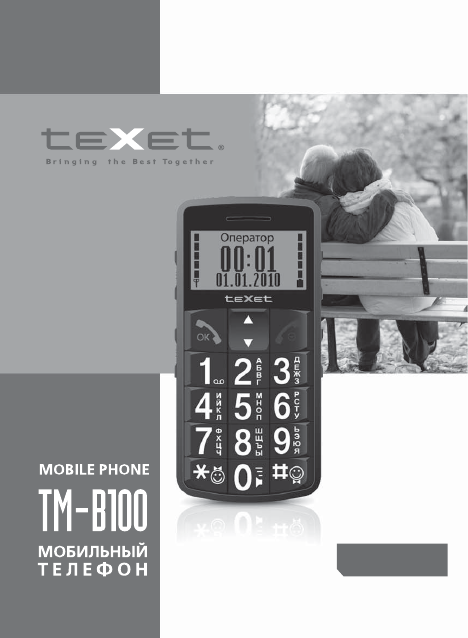
Руководство
по
эксплуатации
Страница:
(1 из 38)
навигация

1

2

3

4

5

6

7

8

9

10

11

12

13

14

15

16

17

18

19

20

21

22

23

24

25

26

27

28

29

30

31

32

33

34

35

36

37

38
Оглавление инструкции
- Страница 1 из 39
Руководство по эксплуатации - Страница 2 из 39
Содержание Общий вид телефона …………………………………………………..3 Значение символов, появляющихся на дисплее телефона …………………………………………………………………….5 Общая информация - Страница 3 из 39
3.3 Беззвучный режим ……………………………………………….26 3.4 Вибрация …………………………………………………………….26 3.5 Контраст дисплея ………………………………………………..27 3.6 Язык - Страница 4 из 39
Общий вид телефона 1 3 3 4 5 6 7 8 6 7 2 4 5 1 2 8 Кнопка доступа к главному меню, работы с меню и списками Кнопка доступа к контактам, работы с меню и списками Кнопка выполнения вызова, ответа на входящий вызов, доступа к списку исходящих вызовов, подтверждения действия или выбора опции Кнопка - Страница 5 из 39
Кнопка экстренного вызова Кнопка включения и выключения фонарика Кнопка регулировки уровня громкости Блокировка и разблокировка кнопок Кнопка включения и выключения FM-радио 4 - Страница 6 из 39
Значение символов, появляющихся на дисплее телефона В режиме ожидания: новое сообщение будильник включен звук выключен пропущенный вызов включена переадресация в роуминге подключена гарнитура сила сигнала уровень заряда Телефон заблокирован, для разблокировки сдвиньте вверх кнопку В режиме - Страница 7 из 39
При написании SMS: 2 1 1 2 3 3 Режим ввода Оставшееся количество знаков в одном сообщении Количество сообщений При регулировке громкости: Текущий уровень громкости При зарядке телефона: Идет зарядка 6 Батарея заряжена полностью - Страница 8 из 39
Общая информация Благодарим за то, что Вы выбрали мобильный телефон TEXET TM-B100. Прежде чем начать эксплуатацию устройства, внимательно прочтите данное руководство, чтобы воспользоваться всеми возможностями телефона и продлить срок его службы. Сохраните это руководство, чтобы обратиться к нему, - Страница 9 из 39
FM-радиоприемник со встроенной антенной, яркий светодиодный фонарик, будильник, калькулятор, возможность установки ежедневных звуковых уведомлений о важных делах и напоминаний о днях рождения • Совместим с зарядными устройствами типа AC-4 и аккумуляторными батареями BL-5C • Не вызывает помех при - Страница 10 из 39
Заряжайте телефон только в помещении от бытовой сетевой розетки и используйте только совместимые зарядные устройства (см. раздел «Технические характеристики»). • Не следует управлять автомобилем с мобильным телефоном в руках. Соблюдайте законы и правила дорожного движения в стране Вашего - Страница 11 из 39
Технические характеристики Стандарт ……………………………….. GSM 900/1800 Полоса частот (прием), МГц …….. 925-960 1805-1880 Полоса частот (передача), МГц … 880-915 1710-1785 Диапазон FM, МГц ………………….. 87,5-108,0 Удельный коэффициент поглощения (SAR), Вт/кг - Страница 12 из 39
Комплектность Мобильный телефон (абонентская радиостанция) TM-B100 Выносное зарядное устройство 5.0 V DC 500 mA Аккумуляторная батарея 3,7 V 1000 mAh Проводная гарнитура Руководство по эксплуатации на русском языке Гарантийный талон Упаковка 1 шт. 1 шт. 1 шт. 1 шт. 1 экз. 1 экз. 1 шт. 1 Подготовка - Страница 13 из 39
1.2 Установка и зарядка аккумуляторной батареи 1) Установите и зафиксируйте батарею в отсеке; 2) закройте крышку и задвиньте ее до щелчка; 3) подключите зарядное устройство в разъем снизу как показано на рисунке. Во время зарядки на дисплее появятся соответствующая индикация. После окончания - Страница 14 из 39
2 Порядок работы 2.1 Включение и выключение телефона Включить телефон: нажмите и удерживайте кнопку до тех пор, пока не загорится подсветка дисплея. Выключить телефон: в режиме ожидания нажмите до тех пор, пока дисплей не и удерживайте кнопку погаснет. При использовании новой SIM-карты, необходимо - Страница 15 из 39
для доступа к списку исходящих вызовов; 2) с помощью выберите нужный номер и нажмите кнопку кнопок 2 раза. . Завершить разговор: нажмите кнопку Примечание: при совершении международного вызова для ввода знака «+» перед кодом страны и кодом . города нажмите и удерживайте кнопку 2.4 Входящие вызовы - Страница 16 из 39
2.7 Телефонная книга (Контакты) Меню Контакты 2.7.1 Ввод данных (имя и номер) для входа 1) В режиме ожидания нажмите кнопку перейдите к пункту в меню; 2) с помощью кнопок ; 3) выберите «Контакты» и нажмите кнопку ; 4) выберите «На «Добавить» и нажмите кнопку SIM-карту» или «На телефон» в - Страница 17 из 39
2.8 Экстренные вызовы (SOS) Меню Контакты Экстр. номера Вы можете сохранить до 5 экстренных номеров в память телефона (семья, соседи, друзья, врач и т.п.). Эти номера будут набираться автоматически в том порядке, в каком они были записаны в этот раздел, при нажатии и удержании специальной кнопки на - Страница 18 из 39
• Если функция экстренного вызова отключена, то после нажатия кнопки необходимо будет подтвердить или отменить экстренный вызов. • Если в памяти телефона не сохранен ни один номер для экстренного вызова, то будет набран номер 112, при этом во время вызова не будет звучать предупреждающий сигнал и - Страница 19 из 39
Изменить кнопки быстрого набора: Контакты Быстрый набор Меню для входа в 1) В режиме ожидания нажмите кнопку перейдите к пункту «Конменю; 2) с помощью кнопок ; 3) выберите «Быстрый натакты» и нажмите кнопку ; 4) выберите из списка кнопку быбор» и нажмите кнопку строго набора, которую Вы хотите - Страница 20 из 39
кнопку ; 3) выберите «Написать SMS» и нажмите кнопку . Вводить текст очень просто! Каждая из кнопок содержит несколько знаков, которые последовательно выводятся на дисплей в зависимости от количества нажатий. Например, для того чтобы написать слово «привет», необходимо нажимать кнопки в следующей - Страница 21 из 39
Выбор метода ввода данных: нажимайте кнопку до тех пор, пока в верхнем левом углу не высветится нужный метод ввода. абв – все буквы строчные Абв – первая буква заглавная, остальные – строчные АБВ – все буквы заглавные 123 – цифры Для отправки SMS сообщения, которое вы написали, и выберите - Страница 22 из 39
последней найденной радиостанции нажмите кнопку . Беззвучный режим и переключение звука: для выключения звука, для Нажмите кнопку включения нажмите эту кнопку еще раз. будет Если подключена гарнитура, то кнопка переключать звук между наушниками и динамиком телефона. Регулировка громкости звука (не - Страница 23 из 39
2.12 Будильник Меню Напоминания Будильник Установить будильник: 1) в режиме ожидания надля входа в меню; 2) с помощью кножмите кнопку перейдите к пункту «Напоминания» и нажмите пок ; 3) выберите «Будильник» и нажмите кнопку ; кнопку ; 4) выберите «Установить» и 2 раза нажмите кнопку 5) из списка - Страница 24 из 39
2.13 Заметки с напоминанием Меню Напоминания Заметки Добавить или изменить заметку: 1) в режиме ожидадля входа в меню; 2) с помощью ния нажмите кнопку перейдите к пункту «Напоминания» и нажмите кнопок ; 3) выберите «Заметки» и нажмите кнопку ; кнопку ; 5) из 4) выберите «Изменить» и 2 раза нажмите - Страница 25 из 39
2.14 Напоминания о днях рождения Меню Напоминания Дни рождения Добавить напоминание: 1) в режиме ожидания для входа в меню; 2) с помощью нажмите кнопку перейдите к пункту «Напоминания» и кнопок ; 3) выберите «Дни рождения» и 3 нажмите кнопку ; 4) введите имя и нажмите кнопраза нажмите кнопку ; 5) - Страница 26 из 39
3 Установки Меню Установки 3.1 Мелодия Меню Установки Мелодия В этом разделе Вы можете установить мелодии для следующих событий: • входящий вызов • входящее SMS сообщение • напоминание о дне рождения Например, для установки мелодии входящего вызова Вам необходимо выполнить следующие действия: для - Страница 27 из 39
• включение телефона • выключение телефона Например, для установки громкости входящего вызова необходимо выполнить следующие действия: для входа в меню; 1) в режиме ожидания нажмите кнопку перейдите к пункту «Установки» и 2) с помощью кнопок ; 3) выберите «Громкость» и нажмите нажмите кнопку ; 4) - Страница 28 из 39
кнопку ; 3) выберите «Вибрация» и нажмите кнопку ; 4) выберите «Включить» или «Выключить» и нажмите еще раз. кнопку Примечание: если выбран режим «Включить», то мобильный телефон будет вибрировать при входящих вызовах и напоминаниях. 3.5 Контраст дисплея Меню Установки Контраст дисплея Изменить - Страница 29 из 39
3.7 Время и дата Меню Установки Время и дата В этом разделе Вы можете выполнить следующие действия: • установить время и дату • выбрать формат даты Например, для установки времени необходимо выполнить следующие действия: 1) в режиме ожидания нажмите кнопку для входа в меню; 2) с помощью кнопок - Страница 30 из 39
и нажмите кнопку ; 3) выберите «Установки сети» и нажмите кнопку ; 4) выберите «Ожидание вызова» и нажмите кнопку ; 5) выберите «Включить» и нажмите еще раз. кнопку 3.9 Установка PIN Меню Установки PIN В этом разделе Вы можете выполнить следующие действия: • включить или выключить запрос PIN-кода • - Страница 31 из 39
3.10 Заводские установки Меню Установки Заводские установки Произвести сброс: 1) в режиме ожидания нажмите для входа в меню; 2) с помощью кнопок кнопку ; перейдите к пункту «Установки» и нажмите кнопку 3) выберите «Заводские установки» и нажмите кноп; 4) введите пароль «0000» и нажмите кнопку ку 2 - Страница 32 из 39
Возможные неисправности и методы их устранения Возможная неисправность Вероятная причина Метод устранения Нет индикации и отсутствует подсветка дисплея. Телефон не включается 1) Аккумуляторы не установлены или разряжены; 2) Телефон выключен 1) Установите и зарядите аккумуляторы; 2) Включите телефон - Страница 33 из 39
Возможная неисправность Вероятная причина Метод устранения Телефон самопроизвольно выключается и снова включается в процессе зарядки 1) Аккумулятор не установлен; 2) Отсутствует или плохой контакт в контактных соединениях аккумулятора 1) Установите аккумулятор; 2) Проверьте контактные соединения и - Страница 34 из 39
Возможная неисправность Вероятная причина На дисплее горит надпись «Нет SIM-карты» 1) SIM-карта не установлена; 2) Отсутствует или плохой контакт в контактных соединениях SIMкарты 1) Установите SIM-карту; 2) Проверьте правильность установки SIMкарты Телефон не реагирует на нажатия кнопок, на - Страница 35 из 39
Возможная неисправность Вероятная причина Метод устранения Не включается FM-радио Вы находитесь в главном меню или любом другом разделе Перейдите в режим ожидания (на дисплее должны отображаться время и дата) и снова включите радио Отсутствует звук при входящем вызове, сообщении или напоминании - Страница 36 из 39
Правила пользования аккумуляторами • Используйте аккумуляторы только по назначению. • Не разбирайте и не ломайте аккумуляторы. • Не подвергайте аккумуляторы нагреву и воздействию огня. • Избегайте воздействия прямого солнечного света. • Не допускайте короткого замыкания аккумуляторов. Не храните - Страница 37 из 39
Условия транспортирования и хранения Мобильный телефон в упакованном виде может транспортироваться в крытых транспортных средствах любого вида при температуре от минус 25 до плюс 35 ºС, с защитой его от непосредственного воздействия атмосферных осадков, солнечного излучения и механических - Страница 38 из 39
Разработано ЗАО «Электронные системы «Алкотел» Совместно с Ezfone Telecommunication Limited, Гонконг Изготовлено на заводе Shenzhen Shanzheng Industry Co., Ltd 3/F Building B, No.20 Industry 2 road DaKan XiLi, Nanshan District of Shenzhen, Китай, 518055 По заказу и под контролем ЗАО «Электронные - Страница 39 из 39
Инструкции и руководства похожие на TEXET TM-B100
Другие инструкции и руководства из категории Сотовый телефон
© 2023 manuals-help.ru, Все права защищены
8 Включение и выключение устройства
8.1 Включение
Перед включением телефона внимательно прочитайте раздел «Указания по эксплуатации».
Чтобы включить телефон, нажмите и удерживайте клавишу «
Отмена» в течение
5 секунд. После этого произойдет включение устройства, о чем можно будет судить
по появлению заставки. Загрузка устройства произойдет за несколько секунд.
Примечание: Если устройство находится в режиме ожидания, то для включения
достаточно кратковременного нажатия клавиши «
Отмена».
8.2 Выключение устройства
Для полного отключения устройства нажмите и удерживайте клавишу «
Отмена»,
после чего аппарат автоматически отключится через некоторое время.
Примечание: в случае низкой зарядки аккумулятора, устройство может быть
отключено автоматически после уведомления пользователя о существующей
проблеме. При этом все несохраненные данные могут быть утеряны. Во избежа-
ние потери данных, заблаговременно сохраните открытые документы, закройте
все активные приложения и подключите телефон к источнику питания.
8.3 Блокировка
Для блокировки/разблокировки телефона нажмите левую функциональную
клавиш
у (13 на схеме устройства) и
кнопку
.
8.4 Набор номера
Чтобы осуществить звонок при помощи TM-B227, можно: 1) воспользоваться разде-
лом меню «
Контакты»: перейти к нужному контакту из списка и нажать клавишу «Вы-
зов»
(12 на схеме устройства);
2) осуществить ввод нужного номера вручную при помо-
щи клавиатуры при нахождении на главном экране и нажать клавишу «
Вызов».
ВНИМАНИЕ!
В некоторых случаях (особенно при нахождении в роуминге) набор
номеров в формате 8-код оператора-номер абонента (например: 8-123-456
78 90) может быть недоступен. Поэтому мы рекомендуем использовать на-
бор номера в формате +7, где +7 – международный код России. Для Украины,
Беларуси и Казахстана правила набора номера в международном формате
будут другими. Уточняйте данную информацию у своего оператора связи.
ВНИМАНИЕ!
В процессе активного вызова сам вызов завершается клавишей «
Отмена».
Чтобы принять входящий вызов, достаточно нажать левую функциональную
клавишу или клавишу «
Вызов». Также во время входящего звонка вы можете
отключить сигнал правой функциональной клавишей (4 на схеме устройства).
При необходимости отклонить вызов нажмите клавишу «
Отмена».
9 Меню устройства
Для доступа к основному меню устройства следует нажать левую функциональную
клавишу. Для навигации по меню используйте кнопки курсора ВВЕРХ/ВНИЗ (5 на схеме
устройства). Для выбора настройки или выбора опции нажмите центральную кнопку
курсора.
Меню устройства состоит из следующих разделов: Контакты, Вызовы, Сообще-
ния, Мультимедиа, Приложения, Настройки.
9.1 Контакты
Данный раздел меню позволяет управлять контактами, которые хранятся
на каждой из SIM-карт и в памяти телефона. Вы можете сохранить до 500 контак-
тов в памяти телефона; количество контактов, которые можно сохранить на SIM-
карте, зависит от мобильного оператора.
Для просмотра общего списка контактов используйте кнопки курсора ВВЕРХ/ВНИЗ.
Для осуществления звонка на нужный номер следует выбрать контакт из списка,
нажать клавишу «
Вызов» и в открывшемся меню выбрать, с какой именно SIM вы
планируете осуществить звонок.
Примечание: находясь на главном экране, нажмите правую функциональную
клавишу для быстрого доступа к разделу «
Контакты».Чтобы активировать функцию
«
Быстрый набор», перейдите в «Контакты» — «Опции» — «Дополнительно» — «Быстрый
набор» — выберите желаемую клавишу — нажмите центральную кнопку курсора и
введите номер вручную или выберите «Контакты» (левая функциональная клавиша)
— нажмите «ОК». Теперь на главном экране вы можете вызвать контакт длительным
нажатием кнопки, на которую вы назначили контакт.
Чтобы установить аудио с карты памяти на все входящие вызовы одной из SIM-
карт, перейдите в «Мультимедиа» — «Аудио» — «Опции» — «Список музыки» — «Моя му-
зыка» — перейдите к нужному аудиофайлу — «Опции» — «
Поставить на» — «Входящий
вызов» — «ОК» — выберите SIM — «ОК».
9.2 Вызовы
Раздел
«Вызовы» содержит информацию пропущенных, исходящих, входящих
и отклоненных вызовах для SIM1 и SIM2.
Примечание: находясь на главном экране, нажмите клавишу «Вызов» для бы-
строго доступа к истории исходящих вызовов.
9.3 Сообщения
Для создания SMS следует выбрать пункт «
Написать» и нажать центральную кнопку
курсора. Далее следует создать сообщение, используя стандартные клавиши.
Переключать метод ввода можно кнопкой
#. Для вставки символа нажмите кнопку .
Вы можете сохранить до 200 SMS-сообщений в памяти мобильного телефона, количе-
ство сообщений, которые можно сохранить на SIM-карте, зависит от мобильного оператора.
9.4 Мультимедиа
Раздел «
Мультимедиа» содержит инструменты для создания, воспроизведения,
управления фото-, аудио- и видеофайлами и прослушивания радио.
Чтобы сделать фото или снять видео, перейдите в приложение «
Фотокамера»/ «Видео-
камера» и нажмите центральную кнопку курсора. Чтобы задать дополнительные настрой-
ки камеры и применить визуальные эффекты, нажмите левую функциональную клавишу.
В приложениях «
Аудио»/«Видеоплеер»/«Радио» используйте центральную
кнопку курсора для
воспроизведения/паузы; кнопки курсора ВВЕРХ/ВНИЗ для ре-
гулировки громкости; кнопки /# для переключения аудио/видео/радиостанций.
ВНИМАНИЕ!
Перед запуском радио подключите наушники, так как они использу-
ются в качестве антенны.
Раздел «
Список файлов» позволяет контролировать состояние памяти телефона
и microSD карты: создавать, удалять папки и осуществлять по ним поиск, а также форма-
тировать память телефона и карты памяти. Обратите внимание, что при форматировании
памяти производится полная ее очистка и удаление всех файлов, в связи с чем рекомен-
дуется предварительно перенести важные файлы на компьютер или другой носитель.
9.5 Приложения
В разделе «
Приложения» доступен ряд дополнительных функций и инструмен-
тов, таких как: Фонарик, Bluetooth, Будильник, Календарь, Калькулятор, Заметки,
Электронная книга, Интернет, Меню SIM.
Приложение «
Bluetooth» дает возможность настроить подключение к другим
устройствам по протоколу Bluetooth. Чтобы подключиться к другому устройству,
перейдите к «Bluetooth» — нажатием центральной кнопки курсора поставьте галочку
напротив опций «Bluetooth» и «Видимость Bluetooth» — «Сопряженное устройство» —
«
Поиск устройств». В появившемся списке выберите устройство, к которому хотите
подключиться, и нажмите центральную кнопку курсора.
Чтобы установить будильник, зайдите в «
Будильник» — выберите один из будильни-
ков и нажмите центральную кнопку курсора — перемещайтесь по опциям с помощью
кнопок курсора ВВЕРХ/ВНИЗ, выбирайте опции центральной кнопкой курсора. Для на-
стройки режима повтора по определенным дням (режим «Пн-Пт»), перейдите к строчке
недели внизу опции, перемешайтесь по дням кнопками
/#, выбирайте дни централь-
ной кнопкой курсора. После завершения всех настроек нажмите ОК.
Чтобы настроить громкость сигнала будильника, перейдите в «Настройки» — «Про-
фили» — выберите профиль, нажмите «Опции» — «Настройки» — «
Громкость» — «Будильник
и календарь» — регулируйте громкость кнопками курсора. Также проверьте «Тип сигна-
ла» — «Будильник и календарь» — выберите «Сигнал вызова» или «Сигнал и вибрация».
При типах сигнала «Без звука» и «Вибрация» звук воспроизводиться не будет.
Чтобы установить аудио с карты памяти на будильник, перейдите в «Мультимедиа» — «Ау-
дио» — «Опции» — «Список музыки» — выберите список — выберите аудиофайл — «Опции» — «По-
ставить на» — «
Будильник» — выберите будильник.
В приложении «
Календарь» для перехода по месяцам используйте кнопки /#;
по неделям — клавиши 2/8, по дням — кнопки курсора ВВЕРХ/ВНИЗ или клави-
ши 4/6; для перехода к конкретной дате выберите «Опции» — «
Перейти к дате».
Для установки напоминаний выберите «Опции» — «
Добавить задачу». Для просмотра
напоминаний выберите «Опции» — «
Просмотр задач».
В приложении «
Калькулятор» переключайтесь между операциями кнопками
курсора ВВЕРХ/ВНИЗ, нажмите центральную кнопку курсора для вывода результата.
Приложение «
Электронная книга» позволяет читать текстовые файлы с расши-
рением .txt в кодировках UNICODE и UTF-8. Чтобы открыть книгу, перейдите к ней
в списке и нажмите центральную кнопку.
ВНИМАНИЕ!
Находясь на главном экране, используйте длительное нажатие кнопки
0
для включения и отключения фонарика.
Приложение «
Интернет» содержит встроенный браузер, благодаря которому можно по-
лучать доступ к мобильным версиям Интернет-сайтов. Уточнить настройки и особенности
использования услуги вы сможете в справочной службе вашего оператора связи.
Перед началом использования Интернета, перейдите в «Настройки» — «Соедине-
ние» — центральной кнопкой выберите «
GPRS-сервис». Если вы не будете пользо-
ваться приложением «Интернет», рекомендуется снять галочку с функции «GPRS-
сервис» нажатием центральной кнопки курсора.
В пункте «
Меню SIM» вы можете воспользоваться набором USSD-команд со-
тового оператора и инструментами SIM. Обратите внимание, что за использование
некоторых сервисов и услуг сотового оператора может взиматься дополнительная
плата. Тарифы уточняйте в справочной службе поставщика услуги.
9.6 Настройки
С помощью раздела «
Настройки» вы можете задать необходимые параметры
и адаптировать устройство для его максимально удобного использования.
Пункты меню
«Настройки»: Вызовы, Телефон, Дисплей, Безопасность, Соедине-
ние, Профили, SOS.
Пункт
«Вызовы» позволяет настроить опции переадресации вызовов, ожидания, запрета
между вызовами, а также задать такие параметры, как напоминание о времени вызова, ав-
томатический повтор вызова, автоматическую запись разговора, вибрацию в начале вызова.
ВНИМАНИЕ!
Услуги ожидания, запрета вызовов предоставляются оператором связи
и могут быть недоступны в отдельных регионах.
Пункт «
Телефон» позволяет настроить язык, дату, время; установить параметры
меню быстрого доступа, автоматического включения и выключения телефона.
Чтобы настроить функцию
озвучивания цифр при нажатии клавишам на глав-
ном экране, цифр номера абонента при входящем вызове, цифр номера абонента
в
разделе «Контакты»,
перейдите в пункт «Телефон» —
«Проговаривание» и выбери-
те «Включить» в нужных опциях.
Чтобы осуществить сброс настроек, перейдите в пункт «Телефон» —
«Сброс настро-
ек» и введите парол
ь
1234. Обратите внимание, что
если вы забудете пароль, разбло-
кировать телефон можно будет только в сервисном центре (без сохранения данных).
Пункт
«Дисплей» дает возможность настроить параметры экрана: обои, заставку
включения/выключения, контраст экрана, а также длительность подсветки дисплея,
кнопок и интервала автоблокировки клавиатуры.
В пункте
«Безопасность» вы можете настроить кнопку блокировки экрана, за-
проса PIN для SIM-карт, установить номера фиксированного набора, установить за-
прос пароля и блокировку телефона, изменить установки черного списка абонентов.
Чтобы добавить номер в черный список, перейдите в «Безопасность» — «
Черный
список» — «Черный список» — «Опции» — выберите «Добавить»
— введите номер — нажмите
«Сохр.»
.
ВНИМАНИЕ!
Для корректной работы «
Черного списка» телефонные номера абонен-
тов должны быть добавлены в списки с префиксом +7.
Пункт
«Соединение» позволяет настроить режим поиска сети вручную или авто-
матически, а также включить/отключить услугу GPRS.
Пункт «
Профили» позволяет изменять громкость, устанавливать различные ме-
лодии на вызовы и сообщения, активировать беззвучный и виброрежим.
Пункт «
SOS» дает возможность настроить кнопку SOS (номер 14 на схеме устрой-
ства). Здесь вы можете включить/выключить функцию SOS, добавить экстренные
номера, на которые будет последовательно осуществляться вызов при нажатии
кнопки SOS (пункт «
Контакты SOS»); изменить текст SOS SMS (пункт «Текст SMS»);
а также отключить сигнал тревоги при нажатии кнопки SOS (пункт «
Сигнал SOS»).
Для того, чтобы активировать кнопку SOS, необходимо нажать и удерживать ее в те-
чение 3-5 сек. После ее нажатия раздастся сигнал тревоги, далее на заданные номера
будет отправлена SOS SMS, а затем произойдет последовательный набор номеров.
Обратите внимание, что
если на балансе SIM-карты недостаточно средств для
звонка
или отправки SMS, то
звонок и отправка SMS произведены не будут.
10 Возможные неисправности и методы их устранения
Информация, изложенная ниже, может помочь вам выявить и устранить наибо-
лее распространенные проблемы аппаратной части и программного обеспечения,
с которыми вы можете столкнуться.
Перед тем как предпринять какие-либо дальнейшие действия, проверьте: заря-
жен ли аккумулятор; сохранится ли неисправность после перезагрузки устройства;
корректно ли была произведена настройка устройства.
Если вы допустили ошибки при настройке устройства или не уверены в корректности
сделанных вами изменений, попробуйте восстановить первоначальные настройки системы.
Для восстановления настроек выполните следующие действия: 1)
зайдите в
меню
устройства; 2) откройте «
Настройки» — «Телефон» — «Сброс настроек»; 2) для
завер-
шения сброса требуется ввести пароль
1234.
Телефон не включается
• проверьте заряд аккумулятора, в случае разрядки присоедините адаптер пи-
тания и подождите не менее 10-ти минут;
• нажмите и удерживайте клавишу включения не менее 5 сек;
• в том случае, если аккумулятор заряжен, все равно подключите адаптер пита-
ния и повторите процедуру повторно;
• если устройство не включается даже после подзарядки, обратитесь в службу
поддержки или авторизованный сервисный центр.
Телефон отключается сразу после включения
• возможно, у устройства чрезвычайно низкий заряд аккумулятора. В этом
случае система автоматически предотвращает полную разрядку во избежание
потери информации и хранящихся данных. Перед тем как осуществить повторную
попытку включения устройства, заряжайте его не менее 20-ти минут и не отсоеди-
няйте адаптер питания от розетки во время работы.
Батарея быстро разряжается
• возможно, вы используете функции, требующие большого расхода энергии.
Больше всего энергии расходуется на просмотр видео;
• попробуйте установить более экономичные настройки яркости экрана;
• аккумулятор разряжается во время работы при низкой температуре.
Аккумулятор не заряжается
• убедитесь в том, что адаптер питания подключен к работающей розетке.
При подключении адаптера питания на устройстве должен гореть светодиодный
индикатор заряда аккумулятора;
• убедитесь в том, что вы используете стандартный адаптер питания, а не адап-
тер от другого устройства;
• аккумулятор может не заряжаться во время работы при высокой температуре.
Уведомление об ошибке доступа к сети
• проблема может быть вызвана слабым сигналом сети. Переместитесь в место,
где сигнал сети более стабилен;
• сеть может быть перегружена (что актуально для места с массовым скоплени-
ем людей). Переместитесь в менее людное место.
11 Условия транспортировки и хранения
Телефон в упакованном виде может транспортироваться в крытых транспортных
средствах любого вида при температуре от минус 25 до плюс 35ºС с защитой его
от непосредственного воздействия атмосферных осадков, солнечного излучения
и механических повреждений.
Согласно «Декларации о соответствии», устройство сохраняет работоспособ-
ность и параметры при воздействии климатических и механических факторов:
• температура окружающего воздуха от минус 10°C до плюс 55°C;
• относительная влажность 65% при +20°C и до 80% при +25°C.
Пайдаланушының қысқа басшылығы
KAZ
Құрметті сатып алушы!
Сізге біздің құрылғымызды таңдағаныңызға алғыс білдіреміз. Барлық
мүмкіндіктерді қолдану және оның қызметінің мерзімін ұзарту үшін
компаниясының: http://www.texet.ru ресми сайтында жүктеуге қол жетімді пайда-
лану бойынша толық нұсқаулықты оқуға кеңес беріледі.
Сіз сатып алған құрылғының сериялық (зауыттық) нөмірі, оның өндірілген
кезі, оның қызметінің мерзімі, кепілдік шарттары, тұтынушыдан наразылықтар
қабылдауға уәкілетті және/немесе «ТЕХЕТ» өнімін жөндейтін және техникалық
қызмет көрсететін тұлғалардың тұрғылықты жері туралы ақпарат осы нұсқаулықта
қосымша берілген Кепілдік талонында орналастырылған.
Құрылғылардың сыртқы түрі, құрылымы, құрылғылардың сипаттамасы ұдайы
жетілдірілетінін ескеруді сұраймыз, сондықтан осы нұсқаулықта көрсетілмеген
кейбір өзгерістер болуы мүмкін; сондай-ақ сатып алушыға алдын ала ескертусіз
уәкілетті сервистік орталықтардың мекен-жайлары мен телефондары өзгеруі
мүмкін, олар туралы көкейкесті ақпаратты www.texet.ru веб-сайтынан алуға болады.
Техникалық сипаттамалар
Дисплей
2.2’’ 176×220 пикс.
Бұйымның орамасыз өлшемі
(ұзындығы х биіктігі х ені)
121,5*62*11,5 мм
Бұйымның орамасыз массасы
136,5
г
Қуат
Li-ion
1500
мАч
Жад карталарын қолдау
до 16 Гб
Бұйымды пайдаланудың
температуралық жағдайлары
5 ~ 35°С
GSM стандарты
850/900/1800/1900
Жиынтықтылық
1. Мобильді телефон ……………………………………………………………………………1 дана
2. Аккумуляторлық батарея……………………………………………………………………1 дана
3. Зарядтау құрылғысы…………………………………………………………………………1 дана
4. Зарядтауға арналған тіреуіш ……………………………………………………………..1 дана
5. Пайдалану нұсқаулығы……………………………………………………………………..1 дана
6. Кепілдік талоны………………………………………………………………………………..1 дана
Тек teXet сауда белгісі ұсынған аксессуарларды қолданыңыз. Құрылғымен
бірге тек жеткізу жинағына кіретін аксессуарларды қолдану ұсынылады. Жеткізу
жинағына кірмейтін аксессуарлар бұл құрылғымен үйлеспеуі болуы мүмкін.
Ескерту: құрылғы өндірушісі бұйымды негізгі мақсатында қолдануға кедергі
келтірмеген жағдайда жиынтықтылықты өзгерту құқығын өзіне қалдырады.
Реттеулерді қалпына келтіру үшін келесі әрекеттерді орындаңыз:
• құрылғы мәзіріне кіріңіз;
• «Реттеулер» тармағын ашыңыз;
• «Реттеулерді ысыру» опциясын таңдаңыз;
• 1234 құпия сөзін енгізіңіз және әрекетті растаңыз.
ww.texet.ru
Изготовлено «Шэньчжэнь Яюда Индастриал Девелопмент Ко., ЛТД»
РМ 301, 3рд Флор, Билдинг А, Но.2, Фу Ань Рд, Хехуа Коммьюнити, Пингху Стрит,
Лонгганг Дистрикт, Шэньчжэнь Сити, Гуангдонг Провинсе, 518111, Китай
Страна происхождения: Китай
Шығарған ел: Қытай
Импортер: ООО «ТЕКСЕТ ИМПЕКС», ул. Маршала Говорова, дом 52, лит. А, пом. 36-Н
Санкт-Петербург, Россия, 198095
Импорттаушы: «ТЕКСЕТ ИМПЕКС» ЖШҚ, Маршал Говоров көш., 52 А үй, 36-Н бөл.
Санкт-Петербург қ., Ресей, 198095
Уполномоченное изготовителем лицо: ООО «ТЕКСЕТ ИМПЕКС»
ул. Маршала Говорова, дом 52, лит. А, пом. 36-Н, Санкт-Петербург, Россия, 198095
www.texet.ru, e-mail: mail@texet.ru
Өндіруші өкілеттеген тұлға: «ТЕКСЕТ ИМПЕКС» ЖШҚ
Маршал Говоров көш., 52 А үй, 36-Н бөл., Санкт-Петербург қ., Ресей, 198095
www.texet.ru, e-mail: mail@texet.ru
Срок службы устройства: 2 года
Құрылғы мерзімі: 2 жыл
Информация об обязательном подтверждении соответствия товара, в том числе
сведения о номере документа, подтверждающего такое соответствие, о сроке его
действия и об организации, его выдавшей, указана на упаковке товара, а также
доступна на Интернет-ресурсе www.texet.ru.
Оның ұзақтығы осындай сәйкестігін растайтын құжаттың нөмірі және ол өнім
қаптамада көрсетілген, және веб-сайты www.texet.ru туралы, сондай-ақ қол жетімді
болып табылады шығарған ұйым туралы ақпаратты қоса алғанда, сәйкестікті
міндетті растау туралы ақпарат.
www.texet.ru
Телефон хороший, но нужно в инженерном меню увеличить громкость: набираем код *#1475369*# — заходим Audio — Normal mode — Speech — Volume — уровень 4 ставим 204,5 — 224,6 — 255 (максимум), спрашивает изменить нажимаем «да», на выходе спрашивает сохранить жмем «сохранить».
Как включить звук на кнопочном телефоне?
Если вы про кнопочный телефон, то чтобы включить звук, нужно зажать кнопку # — решетка.
Как включить громкий звук на телефоне?
- Откройте настройки телефона.
- Нажмите Звук и вибрация Дополнительно Звук уведомления по умолчанию.
- Выберите звук.
- Нажмите Сохранить.
Как найти в телефоне громкость?
- Откройте «Настройки» и перейдите в раздел «Звук». Учтите, что в некоторых версиях Android внешний вид меню может отличаться от того, что на скриншотах.
- В открывшемся разделе установите звуки мелодий, будильника, звонка и т.д. на нужный уровень, используя ползунки.
Как увеличить громкость на кнопочном телефоне?
- Нажмите на кнопку меню. .
- Затем нажмите на пункт «Профили» или «Звук»;
- Найдите текущий звуковой профиль, который сейчас работает в телефоне;
- Увеличьте громкость динамиков на максимум.
Что делать если пропал звук на телефоне?
- Сначала на своем устройстве попытайтесь поднять уровень громкости, просто нажимая на боковые клавиши. Нижняя – это уменьшить, верхняя – увеличить. .
- Если же так не работает, то необходимо попробовать через настройки. .
- Далее переходим в «Громкость» и смотрим, не включен ли режим «Без звука».
Как восстановить звук на телефоне?
- Откройте основное меню и найдите пиктограмму с шестерней, подписанную «Настройки».
- Перед вами откроется большой список, из которого необходимо выбрать вкладку «Звуки» или «Громкость». .
- Перед вами появится список режимов громкости, настройте бегунок для каждого.
Как в нокиа включить звук?
Нажмите клавишу регулировки громкости на боковой части телефона. Отобразится строка состояния громкости. Коснитесь keyboard_arrow_down и перетащите ползунок на строке состояния громкости для мультимедиа и приложений влево или вправо.
Как включить динамик на телефоне?
- Зайдите в основное «Меню».
- Нажмите «Настройки».
- Нажмите «Звуки и вибрация / уведомления».
- Нажмите «Громкость» или выберите «Профиль».
- Переместите ползунок громкости вправо, чтобы увеличить громкость.
Как увеличить громкость слухового динамика?
Чтобы увеличить громкость Android-смартфона необходимо набрать команду *#*#3646633#*#* (в некоторых отдельных моделях телефонов она может быть другой – воспользуйтесь Google). В открывшемся инженерном меню необходимо пролистнуть верхнее меню, после чего перейти в раздел Hardware Testing, а дальше в Audio.
Как войти в инженерное меню?
- Перейти в раздел набора номера.
- Ввести комбинацию цифр и символов: *#*#3646633#*#* (отметим, что это наиболее распространенный вариант, но конкретный код зависит даже от модели и производителя телефона.
Как увеличить громкость слухового динамика на Xiaomi?
- Зайдите в настройки телефона и выберите «Расширенные настройки».
- Найдите раздел «Наушники и звуковые эффекты».
- Отключите функцию «Улучшение звука Mi» (если она была активирована).
Как увеличить громкость на телефоне самсунг?
Например, для того чтобы дополнительно усилить звук в телефонах Samsung, необходимо перейти в Настройки→Звуки и вибрация→Качество звука и эффекты→Adapt sound (Выбор оптимального звука).
Как на кнопочном телефоне включить звук
Несмотря на массовый переход на смартфоны с сенсорным экраном, люди до сих пор пользуются кнопочными телефонами. Об их настройках будет идти речь. Прочтите, как на кнопочном аппарате настроить или включить звук динамика.

Управление кнопочным телефоном
На корпусе телефонов без сенсорного экрана по краям корпуса кнопки для регулировки громкости и прочие отсутствуют. Управлять курсором, печатать и выполнять прочие функции приходится чаще всего при помощи квадратного или круглого блока посредине аппарата. Есть четыре стрелки, указывающие в разные стороны и джойстик либо кнопка ОК.

От типа телефона и модели также зависит наличие видеокамеры. При помощи диска со стрелками курсор на экране передвигается в четыре направления.

Эта панель управления предназначена для быстрого переключения между пунктами меню, смены положения печати, для игр и прочих приложений. На клавиатуре телефона размещены кнопки * и #. Часто их применяют в комбинациях USSD-команд. Они также служат для быстрого перехода в разные звуковые режимы. И могут быть полезны в настройке звуковых параметров на телефоне.
Как на телефоне с кнопками настроить звук
Если на вашем телефоне пропал звук, используйте несколько доступных параметров и функций для того, чтобы его включить. Проверьте, не выключен ли звук звонка через настройки. Для этого перейдите в меню при помощи кнопок на диске управления. На главном экране есть пункт «Меню» над кнопкой, которую нужно нажать.
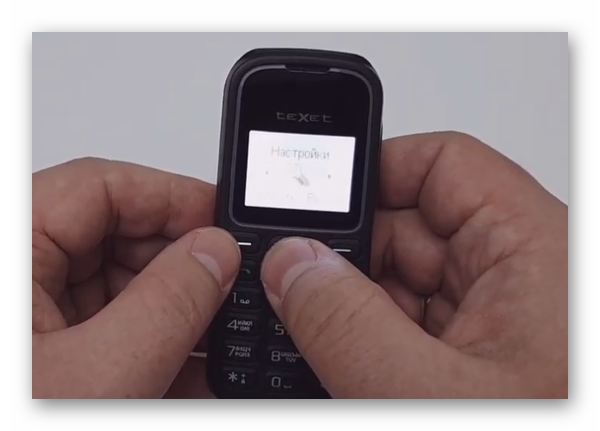
В списке пунктов расположены «Настройки»
- Здесь нужно отыскать параметр «Настройка звука», «Регулировка сигналов» и т.д. В зависимости от модели телефона этот пункт может называться иначе;
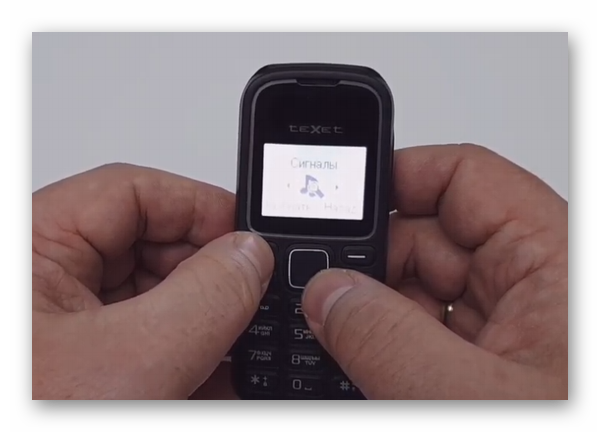
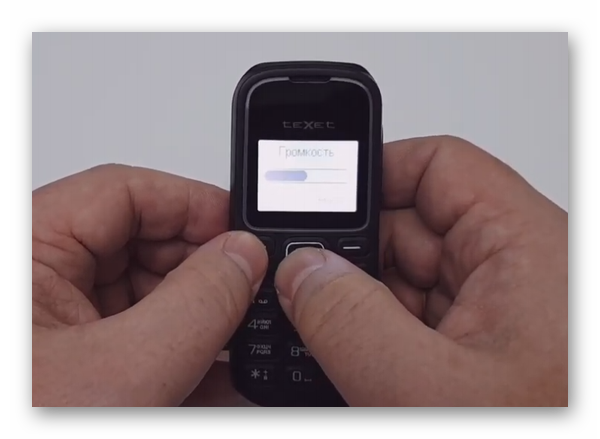
Звук может быть увеличен до предела, но возле иконки с динамиком находится крестик. Это может означать, что он выключен другими настройками. Попробуйте найти дополнительные пункты в этом меню. Бывает так, что звук включается и выключается здесь же в настройках громкости телефона.

Вернитесь в главное меню и найдите другие настройки, связанные со звуком – «Рингтоны», «Сигналы». Проверьте, что для входящих вызовов и СМС сообщений включен звук.
Режимы звука в телефоне
За громкость звонка, будильника, клавиатуры и других модулей в телефоне часто отвечают звуковые режимы. Вы можете не найти отдельных настроек громкости, но режимы в телефоне должны быть. По умолчанию установлен режим с названием «Обычный». Если его выбрать, у вас будет возможность изменить громкость или включить её в кнопочном телефоне. В каждом режиме можно включать или выключать громкость для звонков и клавиатуры. Измените другие настройки.
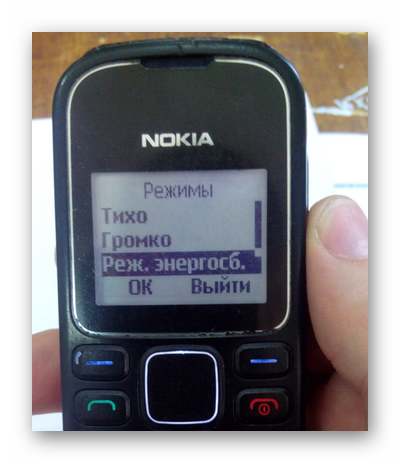
Обратите внимание на режим «Без звука». Если он активирован, то в телефоне при звонках будет включаться вибрация вместо мелодии или не будет вообще никакой реакции.
Чтобы включить другой, нужно выбрать его в списке и активировать. Выберите «Обычный» или «Стандартный», в них звуковые настройки соответствует стандартным. Другими словами – вы будете слышать мелодию звонка и входящих СМС, может быть включена также дополнительно вибрация. Иногда в параметрах звука кнопочных телефонов пользователь может создавать свои режимы.
Если вы не можете найти указанные режимы, в списке выберите пункт для создания нового. У вас появится возможность увеличить до максимума громкость для всех входящих, включить или отключить вибрацию. Настроив режимы, перейдите на главный экран телефона. Выберите также одну из кнопок – * или #/.

Удерживайте её несколько секунд и посмотрите реакцию устройства. С их помощью пользователь может быстро активировать режимы звука или прочие настройки. Часто в телефоне можно менять назначение функции в зависимости от целей владельца.
Что делать, если не получается найти настройки звука
Описанные звуковые настройки могут помочь устранить проблему с кнопочным телефоном. Большинство устройств этого типа имеют стандартные настройки, функции, привязанные к кнопкам. И внешне часто похожи. Но есть модели, в которых значительно больше функций. Для настройки таких пользователю нужна дополнительная инструкция, которую он может найти в Интернете. Если возникают трудности с определением модели, найдите документацию к устройству. Снимите заднюю крышку аппарата и выньте аккумулятор.

На наклейке, которая часто расположена под батарейкой, указана информация о разработчике, в том числе модель телефона. Обратите на неё внимание и выпишите данные из графы «Модель». С её помощью у вас получится найти более точную информацию по настройкам устройства, которое вы держите в руке. Если подсказки не помогли устранить проблему со звуком, возможно ваш телефон перед этим попадал в дождь или падал с высоты. Громкость может пропасть при поломках, с которыми справится сервисный центр.
Видеоинструкция
Помочь с настройкой звука в кнопочном телефоне могут подсказки из этого видео. Посмотрите его до конца.
5 порядок работы, 1 включение и выключение трубки, 2 исходящий вызов
вор могут слышать другие люди. Вы также можете разгова-
ривать с абонентом в режиме громкоговорящей связи на
расстоянии до одного метра от трубки. Для включения гром-
коговорящей связи повторно нажмите кнопку
. Регулировку уровня громкоговоря-
щего приема произведите в соответствии с п. 5.3.
Если во время разговора Вы захотите выключить
громкоговорящую связь, нажмите кнопку
разговор через трубку.

3 выбор уровня громкости в трубке, Громкость 3, 4 отключение микрофона
Откл, 5 ответ на вызов, Вызов, 6 повтор последних набранных номеров
5.3 Выбор уровня громкости в трубке
Во время разговора нажмите кнопку или . На дисплее
появится установленный уровень громкости, например,
. Нажимая кнопку или , выберите нужный
5.4 Отключение микрофона
Во время разговора нажмите
, на дисплее начнет ми-
Теперь абонент не будет Вас слышать.
Для включения микрофона повторно нажмите
5.5 Ответ на вызов
При поступлении входящего вызова на дисплее появит-
и Вы услышите вызывные сигналы трубки. Для
ответа на вызов нажмите кнопку
. Если трубка находит-
ся на базовом блоке, и автоматический прием вызова вклю-
чен (см. п. 6.6), то Вы можете ответить на вызов, просто сняв
трубку с базового блока. Если автоматический прием вызо-
ва будет выключен, то для ответа на вызов после снятия
трубки с базового блока нажмите кнопку
Для завершения вызова нажмите кнопку
трубку на базовый блок.
Во время звучания вызывного сигнала, нажимая кнопку
или , Вы можете изменять его уровень громкости или
выключить сигнал совсем. Изменение уровня громкости будет
отображаться на дисплее.
5.6 Повтор последних набранных номеров
В памяти аппарата может храниться информация о пяти
последних набранных номерах до 24 цифр каждый.
Для доступа к этому списку нажмите кнопку
плее появится последний набранный номер. Если на дис-

Пусто, Сохранить, Память полна
Мелодия 1, 8 удаление последних набранных номеров
, это значит, что набранных номеров нет.
• Нажимая кнопку или , просмотрите последние
Для выхода из списка нажмите кнопку
для набора номера отображенного
5.7 Запись номера из списка последних
набранных номеров в телефонную книгу
Для записи номера нажмите кнопку
появится последний набранный номер.
• Нажимая кнопку или , выберите нужный номер.
• Нажмите МЕНЮ. На дисплее появится
• Нажмите МЕНЮ. На дисплее появится
номер и мигающий
символ на верхней строке, в которую надо набрать имя абонента.
Если телефонная книга будет заполнена, на дисплее поя-
. Удалите ненужный номер из теле-
• Наберите имя абонента не более 14 символов.
Нажмите МЕНЮ. При необходимости измените номер.
Нажмите МЕНЮ. На дисплее появится номер мелодии, на-
и прозвучит вызывной сигнал установ-
• Нажимая кнопку или , выберите понравившуюся
мелодию. Если Вам предоставлена услуга определения
номера вызывающего абонента, то при поступлении
входящего вызова от этого абонента Вы будете слышать
• Нажмите МЕНЮ. Имя абонента будет сохранено.
Для возврата в исходное состояние нажмите кнопку
5.8 Удаление последних набранных номеров
Для удаления отдельного номера нажмите кнопку
Нажимая кнопку или , выберите номер, который

Удалить, Подтверд, Удалить все
9 включение и выключение блокировки кнопок, Блокир клав, 10 поиск трубки
Нажимая кнопку или , выберите
• Нажмите МЕНЮ, на дисплее появится
Для удаления всех последних набранных номеров
Нажимая кнопку или , выберите
• Нажмите МЕНЮ, на дисплее появится
• Нажмите МЕНЮ для подтверждения.
для отмены удаления.
Для возврата в исходное состояние нажимайте кнопку
5.9 Включение и выключение блокировки
кнопок
Вы можете заблокировать кнопки трубки для исключения слу-
чайного нажатия. Для включения блокировки в исходном состоя-
нии нажмите и удерживайте кнопку
до звукового сигнала. На
Для выключения блокировки нажмите и удерживайте
до звукового сигнала.
Блокировка кнопок автоматически выключается при
поступлении входящего вызова и поиске трубки. По окон-
чании соединения она автоматически включается.
5.10 Поиск трубки
В течение 60 секунд Вы будете слышать вызывные сигналы
трубки. На дисплее появится
Для прекращения поиска повторно нажмите кнопку
нажмите на трубке кнопку

11 введение программируемой паузы, 12 запись имени и номера в телефонную книгу, Тел книга
Добавить, Память полна, Мелодия 1
5.11 Введение программируемой паузы
В некоторых случаях при наборе номера требуется
введение паузы, например, после цифры выхода на
междугородную сеть. Для этого в нужном месте нажмите и
удерживайте кнопку
. Введение паузы будет показано
на дисплее символом
паузы – 3 секунды. Для увеличения длительности паузы
нажмите и удерживайте кнопку
5.12 Запись имени и номера в телефонную
книгу
В телефонной книге аппарата можно сохранить до 20
номеров. Телефонный номер может быть длиной до 24 цифр, а
имя – до 14 символов. Записи будут сохраняться в алфавитном
порядке.
Для записи имени и номера в телефонную книгу нажмите
Нажимая кнопку или , выберите
Нажмите МЕНЮ два раза. На дисплее появится
Нажмите МЕНЮ. На дисплее появится
на верхней строке, в которую надо набрать имя абонента.
Если книга будет заполнена, на дисплее появится
. Удалите ненужный номер из телефонной книги.
Наберите имя абонента.
Нажмите МЕНЮ и наберите номер абонента строчкой
ниже. Вы можете добавить паузу в набираемый номер. Для
этого нажмите и удерживайте кнопку
Нажмите МЕНЮ. На дисплее появится номер мелодии, на-
и прозвучит вызывной сигнал установ-
• Нажимая кнопку или , выберите понравившуюся

13 просмотр подробностей записи, Тел книга, Добавить
мелодию. Если Вам предоставлена услуга определения
номера вызывающего абонента, то при поступлении
входящего вызова от этого абонента Вы будете слышать
выбранную мелодию.
• Нажмите МЕНЮ. Имя абонента будет сохранено.
Для продолжения записи номеров в телефонную книгу
нажмите МЕНЮ. Повторите описанное выше.
Для возврата в исходное состояние нажимайте кнопку
Если при наборе имени или номера Вы ошиблись, нажмите
для удаления неверно набранной буквы или цифры.
Использование кнопок номеронабирателя
для набора имени абонента
Для набора имени абонента нажимайте кнопки
. Появление определенной буквы будет зависеть от
количества нажатий соответствующей кнопки. Для набора
пробела нажмите кнопку
Для набора символов нажимайте кнопки
информацию на дисплее).
Для перехода к предыдущему знаку нажмите кнопку , а
для перехода к следующему – кнопку .
5.13 Просмотр подробностей записи
Для просмотра подробностей записи нажмите МЕНЮ.
Нажимая кнопку или , выберите
Нажмите МЕНЮ. На дисплее появится одно из имен.
• Нажимая кнопку или , выберите запись.
. На дисплее появится
• Нажмите кнопку . На дисплее появится
Нажмите МЕНЮ. Зазвучит мелодия закрепленная за
именем и на дисплее появится номер мелодии и номер
абонента, нажмите , чтобы посмотреть имя и номер вместе.
Если длина номера будет больше 14 цифр, то нажмите
для просмотра всех цифр номера.
Для возврата к списку имен нажмите

14 набор номера из телефонной книги, 15 изменение записи в телефонной книге, Тел книга
Для возврата в исходное состояние нажимайте кнопку
Нажмите кнопку . На дисплее появится одно из имен.
Далее проделайте вышеописанные операции.
Для возврата к списку имен нажмите
Для возврата в исходное состояние нажимайте кнопку
5.14 Набор номера из телефонной книги
Для набора номера из телефонной книги нажмите
Нажимая кнопку или выберите имя абонента. Или
наберите первую букву его имени. Если будет записано
несколько имен с одинаковой первой буквой, то для их
выбора дополнительно нажимайте кнопку или .
Когда нужное имя появится на дисплее, нажмите
для набора соответствующего номера.
5.15 Изменение записи в телефонной книге
Для изменения записи в телефонной книге нажмите
Нажимая кнопку или , выберите
Нажмите МЕНЮ. На дисплее появится одно из имен.
• Нажимая кнопку или , выберите запись.
. На дисплее появится
. На дисплее появится
Нажмите МЕНЮ. На дисплее появится имя и номер
абонента. Измените имя, для перехода к предыдущему
знаку нажмите кнопку , а для перехода к следующему –
кнопку , для удаления знака нажимайте
Нажмите МЕНЮ. Измените номер.
Нажмите МЕНЮ. Измените мелодию.
Для возврата к списку имен нажмите
Для возврата в исходное состояние нажимайте кнопку

16 удаление записи из телефонной книги, Тел книга, Удалить
Подтверд, 17 удаление всех записей из телефонной книги, Удалить все, Пусто
Как включить телефон Texet?
удерживайте кнопку до тех пор, пока не загорится подсветка дисплея. При использовании новой SIM-карты, необходимо ввести 4-х значный PIN-код и подтвердить его кнопкой .
Как написать сообщение на телефоне teXet?
1) Войдите в меню нажатием кнопки ; 2) с помощью кнопок перейдите к пункту «Сообщения» и нажмите кнопку ; 3) выберите «Написать SMS» и нажмите кнопку . Вводить текст очень просто!
Как в телефоне teXet отключить фонарик?
Находясь на главном экране, используйте длительное нажатие кнопки 0 для включения и отключения фонарика.
Как установить время на телефоне teXet?
Как изменить время и дату в телефоне teXet TM-4504
После входа в меню ‘Дата и время‘ появится возможность поменять дату, — нужно просто выбрать пункт меню ‘Настроить дату’. Для настройки времени необходимо выбрать пункт меню ‘Настроить время‘. Как видите, пункты меню на картинке сверху неактивны.
Как выключить телефон кнопочный?
– Нужно нажать и удерживать одновременно три кнопки, кнопку «Включения/выключения» и кнопки «Регулировки громкости с обеих сторон + и -» около 10 – 20 секунд.
Как снять пин код с телефона teXet?
- Попробовать стсандартные пароли, типа 0000.
- Сделать сброс, если это смартфон, зажав из выключенного состояния Плюс и Питание или Минус и питание, а затем выбрать строчку Wipe Data.
- Прошить телефон
Как отключить будильник на телефоне Texet?
Отключить будильник:
зазвонит, нажмите «Стоп» (если нажать «Вздремнуть» будильник зазвонит вновь через 5 минут).
Как убрать фонарик на телефоне?
- Открываем меню «Настройки»
- Переход во вкладку «Пункт управления».
- Находим опцию «Настроить элемент управления».
- В открывшемся окне выбираем пункт «Фонарик» и настраиваем мощность яркости.
Как выключить фонарик на iPhone?
- Смахните вверх от нижнего края экрана, чтобы открыть Пункт управления на iPhone или iPod touch.
- Нажмите кнопку «Фонарик» .
- Чтобы выключить фонарик, нажмите кнопку фонарика еще раз.
Как включить фонарик на телефоне престиж?
Стандартным: проведите пальцем сверху-вниз на главном экране и вам откроется подменю, где вы и выбираете функцию «Фонарик«. Если же по каким-то причинам эта функция не работает, можно скачать программу на стороннем ресурсе, установив ее, мы таким же образом сможете включать фонарик.
Содержание
- Как настроить звук на телефоне Texet?
- Как увеличить громкость на телефоне Texet?
- Как включить звук на кнопочном телефоне?
- Как включить громкий звук на телефоне?
- Как найти в телефоне громкость?
- Как увеличить громкость на кнопочном телефоне?
- Что делать если пропал звук на телефоне?
- Как восстановить звук на телефоне?
- Как в нокиа включить звук?
- Как включить динамик на телефоне?
- Как увеличить громкость слухового динамика?
- Как войти в инженерное меню?
- Как увеличить громкость слухового динамика на Xiaomi?
- Как увеличить громкость на телефоне самсунг?
- Как прибавить громкость на телефоне Texet?
- Как увеличить звук на телефоне Texet?
- Как увеличить звук в кнопочном телефоне?
- Как включить громкий звук на телефоне?
- Как на телефоне Texet включить звук?
- Как увеличить громкость на кнопочном телефоне?
- Как включить звук в кнопочном телефоне?
- Как увеличить чувствительность микрофона в мобильном телефоне?
- Как восстановить звук на телефоне?
- Как настроить качество звука в телефоне?
- Как включить звук вызова на телефоне?
- Как включить телефон Texet кнопочный?
- Как настроить звук на телефоне Texet?
- Как увеличить громкость на телефоне Texet?
- Как включить звук на кнопочном телефоне?
- Как включить громкий звук на телефоне?
- Как найти в телефоне громкость?
- Как увеличить громкость на кнопочном телефоне?
- Что делать если пропал звук на телефоне?
- Как восстановить звук на телефоне?
- Как в нокиа включить звук?
- Как включить динамик на телефоне?
- Как увеличить громкость слухового динамика?
- Как войти в инженерное меню?
- Как увеличить громкость слухового динамика на Xiaomi?
- Как увеличить громкость на телефоне самсунг?
- Как увеличить громкость на телефоне Texet?
- Как увеличить громкость динамика на телефоне Texet?
- Как сделать громче звук на телефоне?
- Как увеличить громкость на кнопочном телефоне?
- Что делать если я не слышу собеседника по телефону?
- Как найти в телефоне громкость?
- Как увеличить громкость на телефоне самсунг?
- Как увеличить громкость мелодии?
- Как увеличить громкость слухового динамика на Xiaomi?
- Сколько стоит телефон Texet?
- Как зайти в инженерное меню на кнопочном телефоне?
- Как включить звук на кнопочном телефоне?
- Как увеличить громкость динамика на кнопочном телефоне самсунг?
Как настроить звук на телефоне Texet?
Как увеличить громкость на телефоне Texet?
Телефон хороший, но нужно в инженерном меню увеличить громкость: набираем код *#1475369*# — заходим Audio — Normal mode — Speech — Volume — уровень 4 ставим 204,5 — 224,6 — 255 (максимум), спрашивает изменить нажимаем «да», на выходе спрашивает сохранить жмем «сохранить».
Как включить звук на кнопочном телефоне?
Если вы про кнопочный телефон, то чтобы включить звук, нужно зажать кнопку # — решетка.
Как включить громкий звук на телефоне?
Как изменить настройки звука и вибрации для других сигналов
- Откройте настройки телефона.
- Нажмите Звук и вибрация Дополнительно Звук уведомления по умолчанию.
- Выберите звук.
- Нажмите Сохранить.
Как найти в телефоне громкость?
Настройки телефона
- Откройте «Настройки» и перейдите в раздел «Звук». Учтите, что в некоторых версиях Android внешний вид меню может отличаться от того, что на скриншотах.
- В открывшемся разделе установите звуки мелодий, будильника, звонка и т.д. на нужный уровень, используя ползунки.
Как увеличить громкость на кнопочном телефоне?
Если такой возможности нет, попробуем сделать это при помощи параметров телефона.
- Нажмите на кнопку меню. .
- Затем нажмите на пункт «Профили» или «Звук»;
- Найдите текущий звуковой профиль, который сейчас работает в телефоне;
- Увеличьте громкость динамиков на максимум.
5 апр. 2021 г.
Что делать если пропал звук на телефоне?
И так, что делаем:
- Сначала на своем устройстве попытайтесь поднять уровень громкости, просто нажимая на боковые клавиши. Нижняя – это уменьшить, верхняя – увеличить. .
- Если же так не работает, то необходимо попробовать через настройки. .
- Далее переходим в «Громкость» и смотрим, не включен ли режим «Без звука».
13 авг. 2019 г.
Как восстановить звук на телефоне?
Почему пропал звук на телефоне? Проверьте настройки!
- Откройте основное меню и найдите пиктограмму с шестерней, подписанную «Настройки».
- Перед вами откроется большой список, из которого необходимо выбрать вкладку «Звуки» или «Громкость». .
- Перед вами появится список режимов громкости, настройте бегунок для каждого.
20 мар. 2019 г.
Как в нокиа включить звук?
Нажмите клавишу регулировки громкости на боковой части телефона. Отобразится строка состояния громкости. Коснитесь keyboard_arrow_down и перетащите ползунок на строке состояния громкости для мультимедиа и приложений влево или вправо.
Как включить динамик на телефоне?
Чтобы включить его, нажмите на иконку в виде «Динамика» значок должен засветиться.
.
Для этого проследуйте дальше:
- Зайдите в основное «Меню».
- Нажмите «Настройки».
- Нажмите «Звуки и вибрация / уведомления».
- Нажмите «Громкость» или выберите «Профиль».
- Переместите ползунок громкости вправо, чтобы увеличить громкость.
20 дек. 2018 г.
Как увеличить громкость слухового динамика?
Чтобы увеличить громкость Android-смартфона необходимо набрать команду *#*#3646633#*#* (в некоторых отдельных моделях телефонов она может быть другой – воспользуйтесь Google). В открывшемся инженерном меню необходимо пролистнуть верхнее меню, после чего перейти в раздел Hardware Testing, а дальше в Audio.
Как войти в инженерное меню?
Чтобы войти в инженерное меню, нужно:
- Перейти в раздел набора номера.
- Ввести комбинацию цифр и символов: *#*#3646633#*#* (отметим, что это наиболее распространенный вариант, но конкретный код зависит даже от модели и производителя телефона.
28 февр. 2019 г.
Как увеличить громкость слухового динамика на Xiaomi?
Увеличить громкость в наушниках
- Зайдите в настройки телефона и выберите «Расширенные настройки».
- Найдите раздел «Наушники и звуковые эффекты».
- Отключите функцию «Улучшение звука Mi» (если она была активирована).
Как увеличить громкость на телефоне самсунг?
Например, для того чтобы дополнительно усилить звук в телефонах Samsung, необходимо перейти в Настройки→Звуки и вибрация→Качество звука и эффекты→Adapt sound (Выбор оптимального звука).
Источник
Как прибавить громкость на телефоне Texet?
Как увеличить звук на телефоне Texet?
Во время разговора нажать кнопку курсора вверх. Или Настройки-Профили-Опции- Настройки- Громкость—Громкость при разг.
Как увеличить звук в кнопочном телефоне?
Если такой возможности нет, попробуем сделать это при помощи параметров телефона.
- Нажмите на кнопку меню. .
- Затем нажмите на пункт «Профили» или «Звук»;
- Найдите текущий звуковой профиль, который сейчас работает в телефоне;
- Увеличьте громкость динамиков на максимум.
Как включить громкий звук на телефоне?
Вы можете включать или отключать оповещения определенного типа, просматривать предыдущие оповещения, настраивать звук и вибрацию. Откройте приложение «Настройки» на телефоне.
.
- Откройте настройки телефона.
- Нажмите Звук и вибрация Дополнительно.
- Включите или отключите нужные параметры.
Как на телефоне Texet включить звук?
Обычно, если звук вашего телефона выключен, то включить его можно, нажав кнопку увеличения громкости. Она обычно располагается на боковой панели телефона. Также, громкость можно включить из Настроек телефона. Сделать это можно в разделе Звуки.
Как увеличить громкость на кнопочном телефоне?
На всех кнопочных телефонах, в которых нет отдельных кнопок громкости, звук разговора прибавляется одинаково: Позвонить на любой номер и прямо во время разговора нажимать кнопку Вверх, а если это 4х позиционная клавиша или джойстик, то прибавлять движением или кнопкой Вправо.
Как включить звук в кнопочном телефоне?
Если вы про кнопочный телефон, то чтобы включить звук, нужно зажать кнопку # — решетка.
Как увеличить чувствительность микрофона в мобильном телефоне?
Чтобы исправить это, последовательно выполните такие шаги:
- В инженерном меню нажмите на вкладку «Audio».
- Выберите «LoudSpeaker Mode», а в нем – «Mic».
- Поднимите значение Value на всех уровнях звука. Отстройте чувствительность так, чтобы добиться нужной громкости аудиозахвата.
- Сохраняем параметры, нажав на кнопку «Set».
Как восстановить звук на телефоне?
Если пропал звук на телефоне при входящем звонке, в первую очередь, зайдите в настройки устройства. Во всех смартфонах на любой операционной системе громкость сигнала регулируется кнопками на корпусе или в настройках. Проверьте, установлены ли ползунки в соответствующем разделе на максимально возможных позициях.
Как настроить качество звука в телефоне?
Просто нажмите на приложение «Настройки» на Вашем телефоне и прокрутите вниз до раздела «Звук и вибрация». Нажатие на эту опцию вызовет больше опций, включая выбор громкости. Затем Вы увидите несколько ползунков для управления громкостью во многих аспектах Вашего телефона.
Как включить звук вызова на телефоне?
Как изменить настройки звука и вибрации
- Откройте приложение «Телефон» .
- Нажмите на значок «Ещё» Настройки.
- Откройте раздел Звуки и вибрация. Чтобы выбрать один из доступных рингтонов, нажмите Рингтон. Чтобы телефон вибрировал при входящем вызове, нажмите Вибросигнал при вызове.
Как включить телефон Texet кнопочный?
Включить телефон:
удерживайте кнопку до тех пор, пока не загорится подсветка дисплея. При использовании новой SIM-карты, необходимо ввести 4-х значный PIN-код и подтвердить его кнопкой .
Источник
Как настроить звук на телефоне Texet?
Как увеличить громкость на телефоне Texet?
Телефон хороший, но нужно в инженерном меню увеличить громкость: набираем код *#1475369*# — заходим Audio — Normal mode — Speech — Volume — уровень 4 ставим 204,5 — 224,6 — 255 (максимум), спрашивает изменить нажимаем «да», на выходе спрашивает сохранить жмем «сохранить».
Как включить звук на кнопочном телефоне?
Если вы про кнопочный телефон, то чтобы включить звук, нужно зажать кнопку # — решетка.
Как включить громкий звук на телефоне?
Как изменить настройки звука и вибрации для других сигналов
- Откройте настройки телефона.
- Нажмите Звук и вибрация Дополнительно Звук уведомления по умолчанию.
- Выберите звук.
- Нажмите Сохранить.
Как найти в телефоне громкость?
Настройки телефона
- Откройте «Настройки» и перейдите в раздел «Звук». Учтите, что в некоторых версиях Android внешний вид меню может отличаться от того, что на скриншотах.
- В открывшемся разделе установите звуки мелодий, будильника, звонка и т.д. на нужный уровень, используя ползунки.
Как увеличить громкость на кнопочном телефоне?
Если такой возможности нет, попробуем сделать это при помощи параметров телефона.
- Нажмите на кнопку меню. .
- Затем нажмите на пункт «Профили» или «Звук»;
- Найдите текущий звуковой профиль, который сейчас работает в телефоне;
- Увеличьте громкость динамиков на максимум.
5 апр. 2021 г.
Что делать если пропал звук на телефоне?
И так, что делаем:
- Сначала на своем устройстве попытайтесь поднять уровень громкости, просто нажимая на боковые клавиши. Нижняя – это уменьшить, верхняя – увеличить. .
- Если же так не работает, то необходимо попробовать через настройки. .
- Далее переходим в «Громкость» и смотрим, не включен ли режим «Без звука».
13 авг. 2019 г.
Как восстановить звук на телефоне?
Почему пропал звук на телефоне? Проверьте настройки!
- Откройте основное меню и найдите пиктограмму с шестерней, подписанную «Настройки».
- Перед вами откроется большой список, из которого необходимо выбрать вкладку «Звуки» или «Громкость». .
- Перед вами появится список режимов громкости, настройте бегунок для каждого.
20 мар. 2019 г.
Как в нокиа включить звук?
Нажмите клавишу регулировки громкости на боковой части телефона. Отобразится строка состояния громкости. Коснитесь keyboard_arrow_down и перетащите ползунок на строке состояния громкости для мультимедиа и приложений влево или вправо.
Как включить динамик на телефоне?
Чтобы включить его, нажмите на иконку в виде «Динамика» значок должен засветиться.
.
Для этого проследуйте дальше:
- Зайдите в основное «Меню».
- Нажмите «Настройки».
- Нажмите «Звуки и вибрация / уведомления».
- Нажмите «Громкость» или выберите «Профиль».
- Переместите ползунок громкости вправо, чтобы увеличить громкость.
20 дек. 2018 г.
Как увеличить громкость слухового динамика?
Чтобы увеличить громкость Android-смартфона необходимо набрать команду *#*#3646633#*#* (в некоторых отдельных моделях телефонов она может быть другой – воспользуйтесь Google). В открывшемся инженерном меню необходимо пролистнуть верхнее меню, после чего перейти в раздел Hardware Testing, а дальше в Audio.
Как войти в инженерное меню?
Чтобы войти в инженерное меню, нужно:
- Перейти в раздел набора номера.
- Ввести комбинацию цифр и символов: *#*#3646633#*#* (отметим, что это наиболее распространенный вариант, но конкретный код зависит даже от модели и производителя телефона.
28 февр. 2019 г.
Как увеличить громкость слухового динамика на Xiaomi?
Увеличить громкость в наушниках
- Зайдите в настройки телефона и выберите «Расширенные настройки».
- Найдите раздел «Наушники и звуковые эффекты».
- Отключите функцию «Улучшение звука Mi» (если она была активирована).
Как увеличить громкость на телефоне самсунг?
Например, для того чтобы дополнительно усилить звук в телефонах Samsung, необходимо перейти в Настройки→Звуки и вибрация→Качество звука и эффекты→Adapt sound (Выбор оптимального звука).
Источник
Как увеличить громкость на телефоне Texet?
Как увеличить громкость динамика на телефоне Texet?
Телефон хороший, но нужно в инженерном меню увеличить громкость: набираем код *#1475369*# — заходим Audio — Normal mode — Speech — Volume — уровень 4 ставим 204,5 — 224,6 — 255 (максимум), спрашивает изменить нажимаем «да», на выходе спрашивает сохранить жмем «сохранить».
Как сделать громче звук на телефоне?
Чтобы увеличить громкость Android-смартфона необходимо набрать команду *#*#3646633#*#* (в некоторых отдельных моделях телефонов она может быть другой – воспользуйтесь Google). В открывшемся инженерном меню необходимо пролистнуть верхнее меню, после чего перейти в раздел Hardware Testing, а дальше в Audio.
Как увеличить громкость на кнопочном телефоне?
Если такой возможности нет, попробуем сделать это при помощи параметров телефона.
- Нажмите на кнопку меню. .
- Затем нажмите на пункт «Профили» или «Звук»;
- Найдите текущий звуковой профиль, который сейчас работает в телефоне;
- Увеличьте громкость динамиков на максимум.
5 апр. 2021 г.
Что делать если я не слышу собеседника по телефону?
- Самостоятельная диагностика
- Что стоит попробовать в первую очередь
- Закройте пальцем датчик приближения
- Почистите динамик
- Прибавьте громкость
- Сеть перегружена
- Попросите перезвонить
- Технические неисправности
Как найти в телефоне громкость?
Настройки телефона
- Откройте «Настройки» и перейдите в раздел «Звук». Учтите, что в некоторых версиях Android внешний вид меню может отличаться от того, что на скриншотах.
- В открывшемся разделе установите звуки мелодий, будильника, звонка и т.д. на нужный уровень, используя ползунки.
Как увеличить громкость на телефоне самсунг?
Например, для того чтобы дополнительно усилить звук в телефонах Samsung, необходимо перейти в Настройки→Звуки и вибрация→Качество звука и эффекты→Adapt sound (Выбор оптимального звука).
Как увеличить громкость мелодии?
Для этого заходим в настройки, после выбираем «Мелодии и громкость», далее «громкость». В данных параметрах есть возможность настроить громкость различных видов уведомлений, музыки.
Как увеличить громкость слухового динамика на Xiaomi?
Чтобы настроить функцию:
- Зайдите в настройки телефона и выберите «Расширенные настройки».
- Найдите раздел «Наушники и звуковые эффекты».
- Отключите функцию «Улучшение звука Mi» (если она была активирована).
Сколько стоит телефон Texet?
от 2 914 до 3 890 р. 3 590 р.
Как зайти в инженерное меню на кнопочном телефоне?
Зайти в него можно следующим образом: Набрать *#*#3646633#*#*.
Как включить звук на кнопочном телефоне?
Если вы про кнопочный телефон, то чтобы включить звук, нужно зажать кнопку # — решетка.
Как увеличить громкость динамика на кнопочном телефоне самсунг?
Введите код *#8999*8378#, затем выберите «Тест оборудования», перейдите в «Настройки аудио», выберите пункт «Громкость». В установленных настройках в пункте «Нормальный» замените значения 2-4-6-8-12 на 4-6-8-10-14. 6. Далее перейдите к опции «Клавиша мелодия» и замените цифры 2-4-6-8-10 на 4-6-8-10-12.
Источник
